Page 1
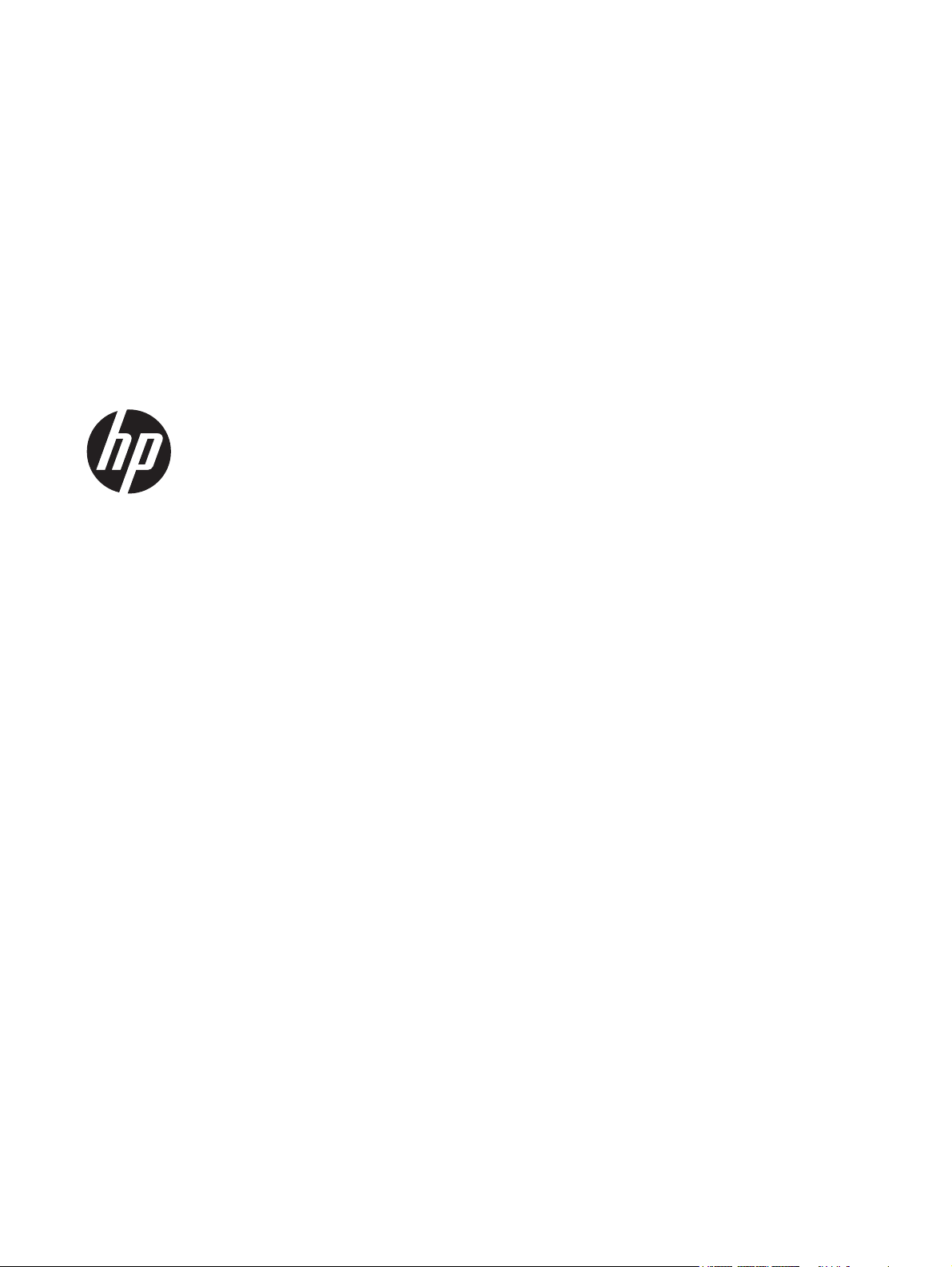
HP Scanjet Pro 3000 s2
Gebruikershandleiding
Page 2
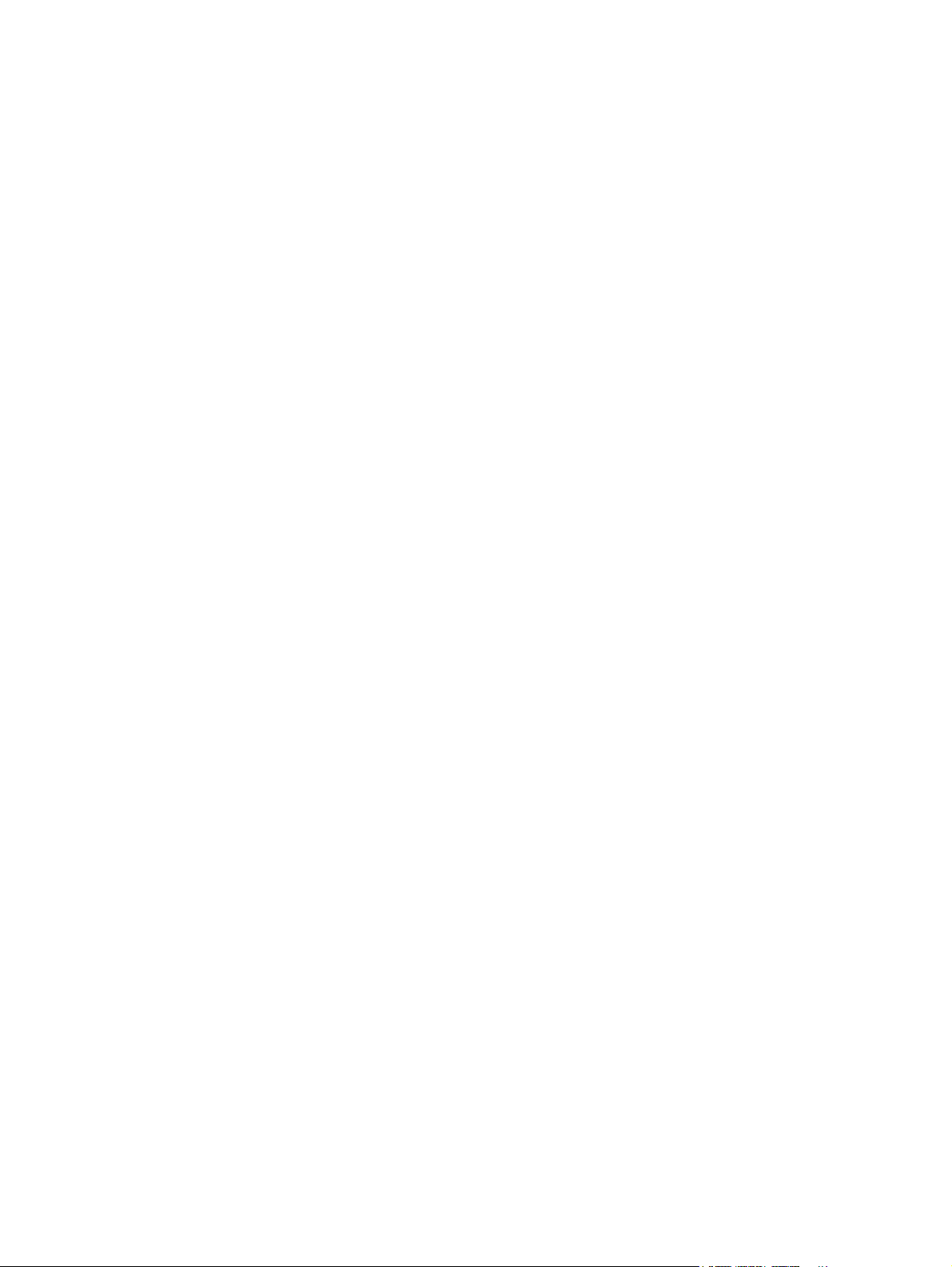
Copyright en licentie
Handelsmerken
© 2013 Copyright Hewlett-Packard
Development Company, L.P.
Niets in deze uitgave mag worden
verveelvoudigd, gewijzigd of vertaald
zonder voorafgaande schriftelijke
toestemming, behalve voor zover
toegestaan onder het copyright.
De informatie in dit document kan zonder
voorafgaande kennisgeving worden
gewijzigd.
De garantie voor HP producten en services
is vastgelegd in de garantieverklaringen bij
de betreffende producten. Niets in dit
document mag worden opgevat als
aanvullende garantiebepaling. HP kan niet
aansprakelijk worden gehouden voor
technische of redactionele fouten of
omissies in de verklaringen.
Energy Star is een in de V.S. gedeponeerd
servicemerk van de Environmental
Protection Agency van de Verenigde
Staten.
Microsoft en Windows zijn gedeponeerde
handelsmerken van Microsoft Corporation.
Editie 1, 5/2013
Page 3
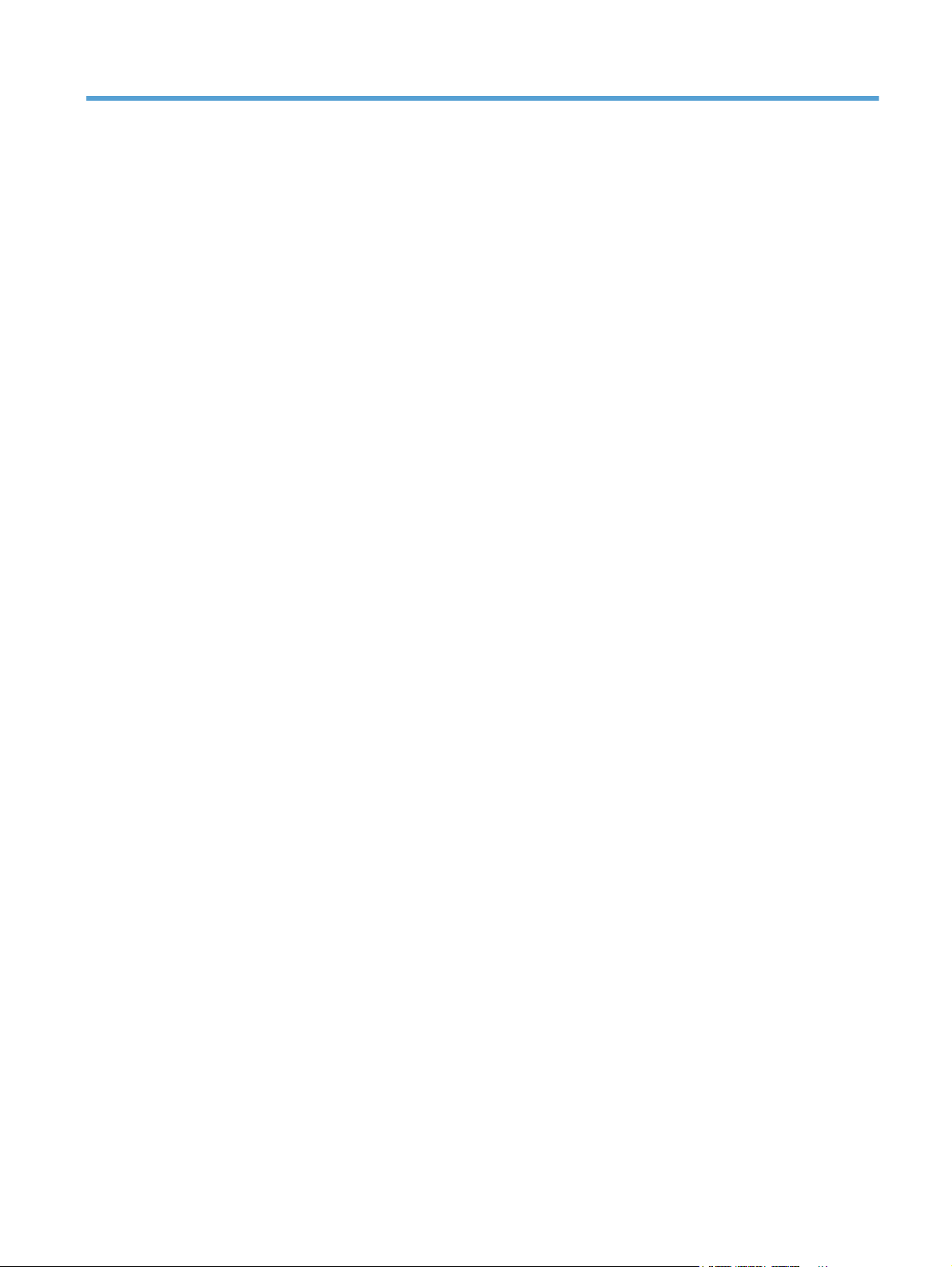
Inhoudsopgave
1 Basiskenmerken van het product ................................................................................................................. 1
Apparaatfuncties .................................................................................................................................. 2
Overzicht product ................................................................................................................................. 3
Vooraanzicht ........................................................................................................................ 3
Bedieningspaneel ................................................................................................................ 3
Achterzijde ........................................................................................................................... 4
Scansnelkoppelingen ........................................................................................................................... 5
Scannersoftware .................................................................................................................................. 5
Scannersoftware (Windows) ................................................................................................ 5
HP Easy Scan-software ...................................................................................... 5
HP Scanner Tools Utility ..................................................................................... 6
HP TWAIN ........................................................................................................... 6
Scannersoftware (Mac) ........................................................................................................ 6
Instellingen voor sluimerstand en automatisch uitschakelen ............................................................... 7
HP EveryPage Ultrasonic (Windows) ................................................................................................... 8
2 De scanner gebruiken .................................................................................................................................... 9
Originelen plaatsen .............................................................................................................................. 9
Tips voor het plaatsen van documenten .............................................................................. 9
Documenten plaatsen ........................................................................................................ 11
Kaarten plaatsen ................................................................................................................ 14
Een scan starten via de hardware ...................................................................................................... 15
De scansoftware gebruiken ................................................................................................................ 15
Software-updates downloaden .......................................................................................... 15
Windows-software ............................................................................................................. 15
Scannen met HP Easy Scan ............................................................................. 15
Scannen met andere toepassingen .................................................................. 15
Scannen naar cloud .......................................................................................... 16
Werken met scansnelkoppelingen .................................................................... 16
Scansnelkoppelingen weergeven ..................................................... 16
Scansnelkoppelingen maken ............................................................ 17
NLWW iii
Page 4
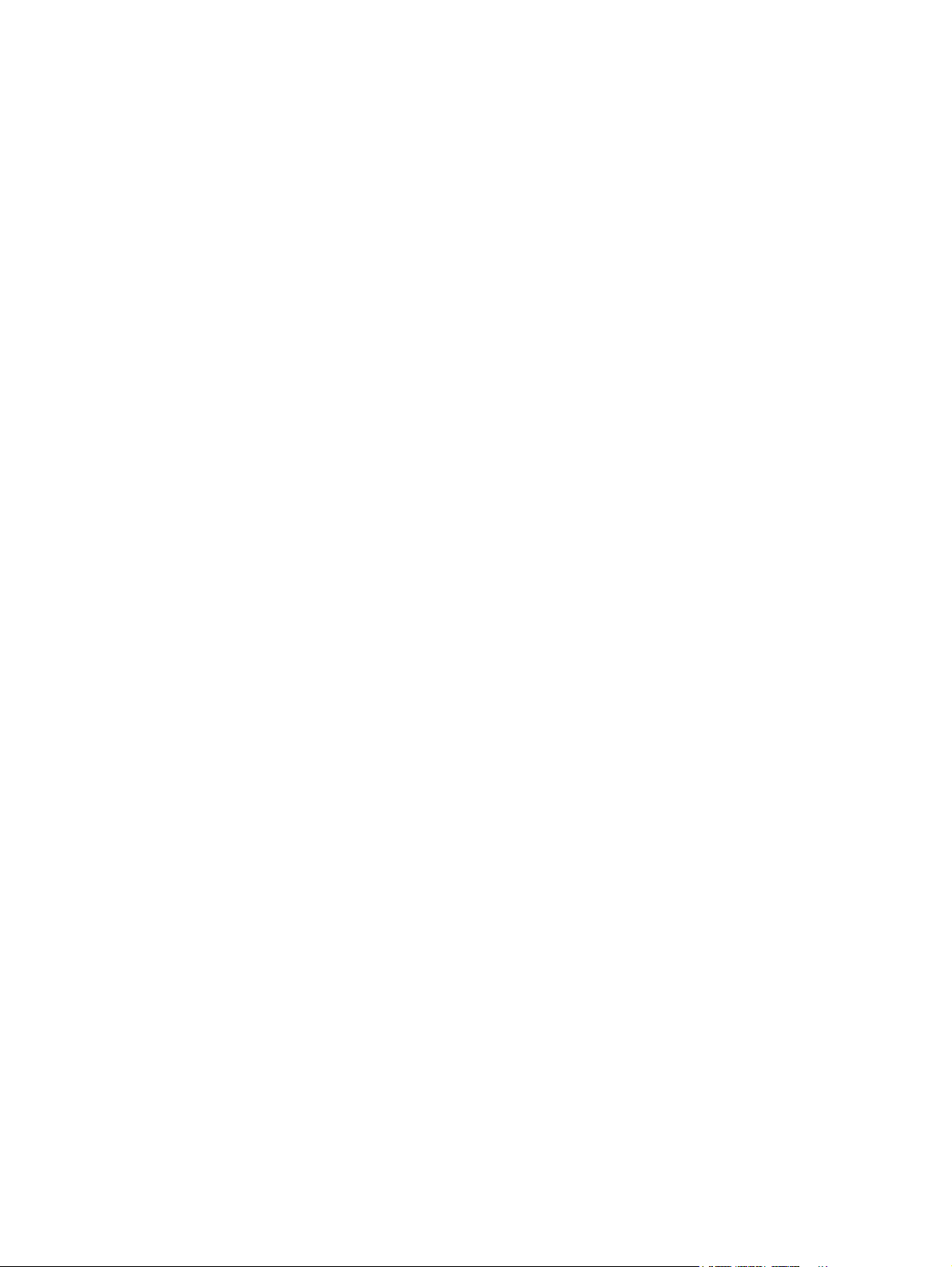
Scaninstellingen importeren en exporteren ...................................... 17
Een achtergrondfilter toepassen ....................................................................... 17
HP EveryPage Ultrasonic .................................................................................. 18
Mac-software ..................................................................................................................... 18
Documenten scannen ....................................................................................... 18
Scannen naar e-mail ......................................................................................... 19
Scannen met andere toepassingen .................................................................. 19
3 Service en onderhoud .................................................................................................................................. 20
HP Scanner Tools Utility tabblad Maintenance (Onderhoud) (Windows) ........................................... 21
HP Utility (Mac) .................................................................................................................................. 21
Toebehoren voor onderhoud en de scanner bestellen ....................................................................... 21
De scanstroken schoonmaken ........................................................................................................... 21
De papierbaan schoonmaken ............................................................................................................ 23
De doorvoerrollen schoonmaken ....................................................................................................... 24
De rol en het scheidingskussen vervangen ........................................................................................ 27
4 Probleemoplossing ....................................................................................................................................... 29
Eenvoudige tips voor probleemoplossing ........................................................................................... 30
Problemen met het installeren van de scanner oplossen ................................................................... 31
Controleer de kabels .......................................................................................................... 31
De HP Scanjet-stuurprogramma's en -hulpprogramma's verwijderen en opnieuw
installeren (Windows) ........................................................................................................ 31
Problemen met het initialiseren van de scanner of met de hardware ................................................ 33
De USB-verbinding controleren ......................................................................................... 33
Controleren of de scanner voorzien is van stroom ............................................................ 34
De scanner opnieuw instellen ............................................................................................ 35
De scanner werkt niet meer correct ................................................................................... 35
Problemen bij het gebruik van de scanner ......................................................................................... 37
De scanner wordt niet ingeschakeld .................................................................................. 37
Scanner schakelt steeds uit ............................................................................................... 37
De scanner begint niet meteen met scannen .................................................................... 38
Er wordt slechts één zijde van een dubbelzijdige pagina gescand .................................... 38
Sommige pagina's worden niet gescand ........................................................................... 38
De gescande afbeelding is wazig ...................................................................................... 38
Pagina's worden in de verkeerde volgorde gescand ......................................................... 39
Snelheid van scannen en taken optimaliseren .................................................................. 39
De scan is volledig zwart of volledig wit ............................................................................. 39
Gescande afbeeldingen zijn niet recht ............................................................................... 39
Er verschijnen witte, verticale strepen op de afgedrukte pagina ....................................... 40
Er verschijnen gekleurde verticale strepen op de afgedrukte pagina ................................ 40
iv NLWW
Page 5
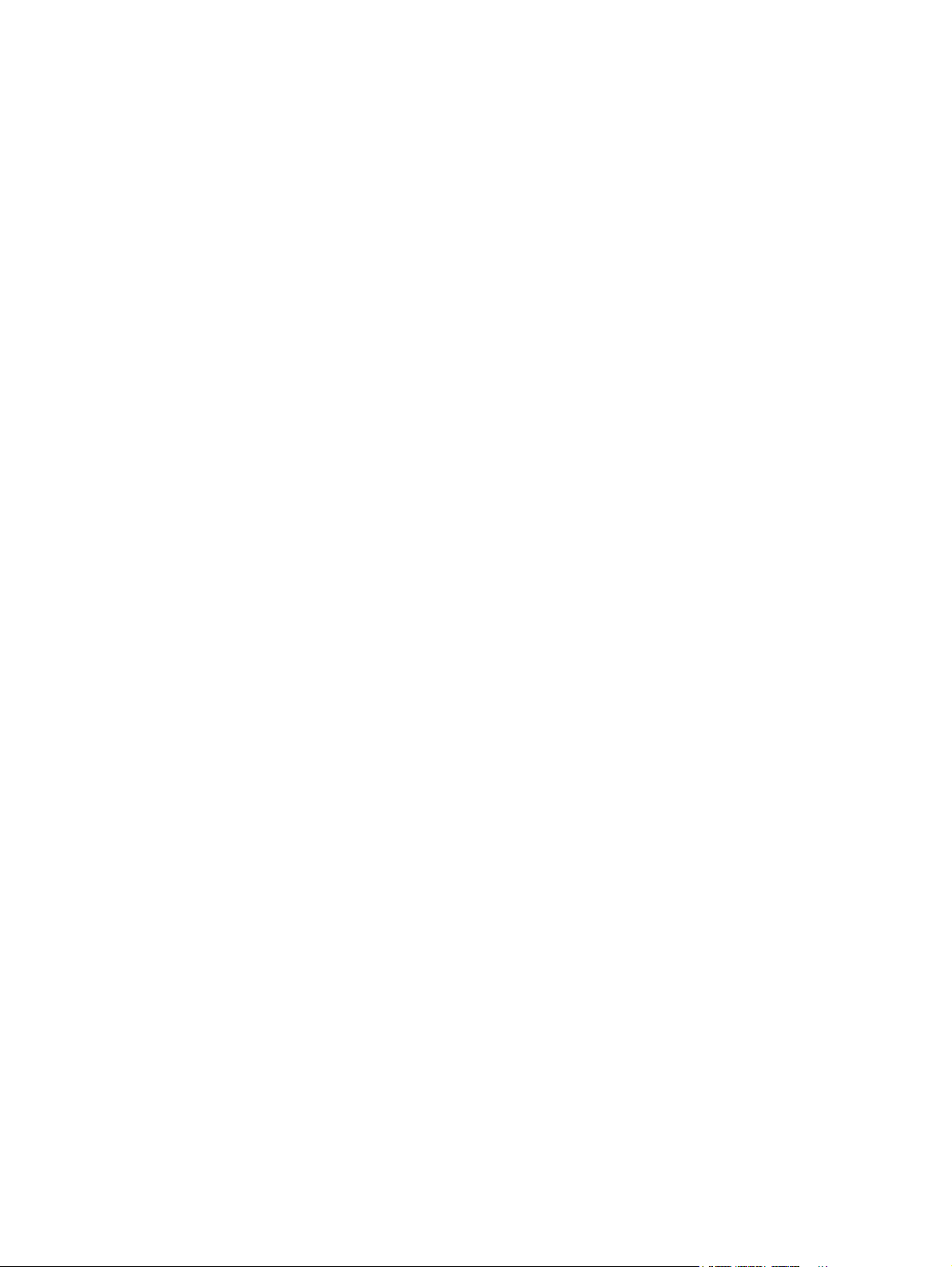
Scanbestanden zijn te groot .............................................................................................. 40
De scanknoppen werken niet goed .................................................................................................... 41
Problemen met de papierbaan van de scanner ................................................................................. 42
Papier loopt vast of wordt scheef, verkeerd of met meerdere pagina's tegelijk
ingevoerd ........................................................................................................................... 42
Kwetsbare originelen scannen ........................................................................................... 42
Het papier wordt niet in de scanner ingevoerd .................................................................. 43
Originelen krullen om in de uitvoerlade van de scanner .................................................... 43
De onderkant van de gescande afbeelding is afgekapt ..................................................... 43
De gescande afbeeldingen vertonen strepen of krassen .................................................. 44
Een item dat in de scanner is geplaatst loopt steeds vast ................................................. 44
Storingen in de papierbaan van de scanner oplossen ....................................................... 44
5 Gebruiksgemak van producten ................................................................................................................... 46
6 Specificaties en garantie .............................................................................................................................. 47
Scannerspecificaties .......................................................................................................................... 48
Specificaties van documentinvoer ...................................................................................................... 48
Omgevingsspecificaties ...................................................................................................................... 48
Afdanken van afvalapparatuur door gebruikers ................................................................................. 49
Recycling van elektronische hardware ............................................................................................... 49
Chemische stoffen .............................................................................................................................. 49
Informatie over voorschriften .............................................................................................................. 49
Energie-informatie .............................................................................................................................. 49
Belangrijke veiligheidsinstructies ........................................................................................................ 50
Beperking op gevaarlijke stoffen (Turkije) .......................................................................................... 51
Beperking op gevaarlijke stoffen (Oekraïne) ...................................................................................... 51
Informatie over recycling en verwerking van materiaal ...................................................................... 51
Verklaring van beperkte garantie van Hewlett-Packard ..................................................................... 52
Index ................................................................................................................................................................... 54
NLWW v
Page 6
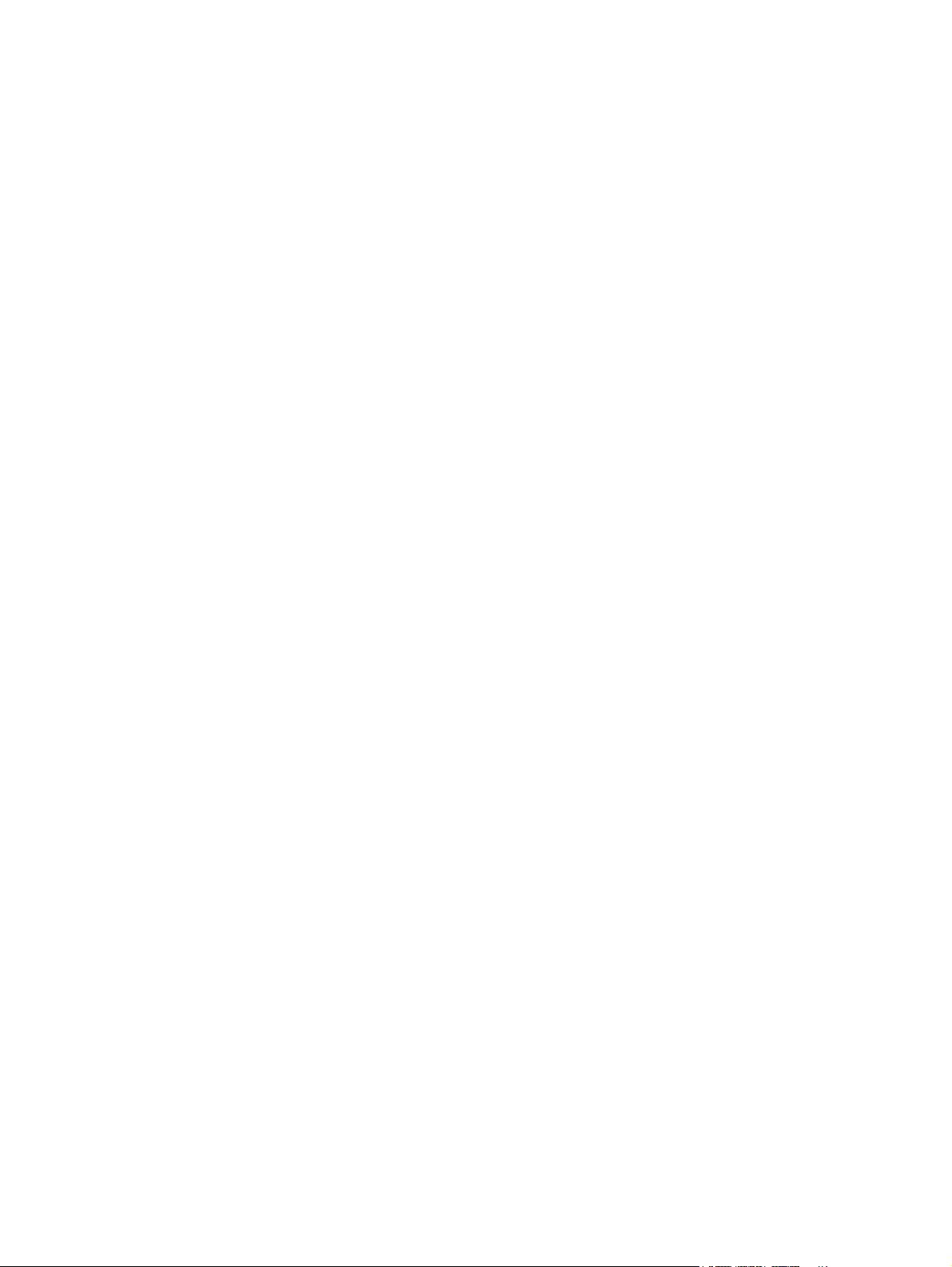
vi NLWW
Page 7
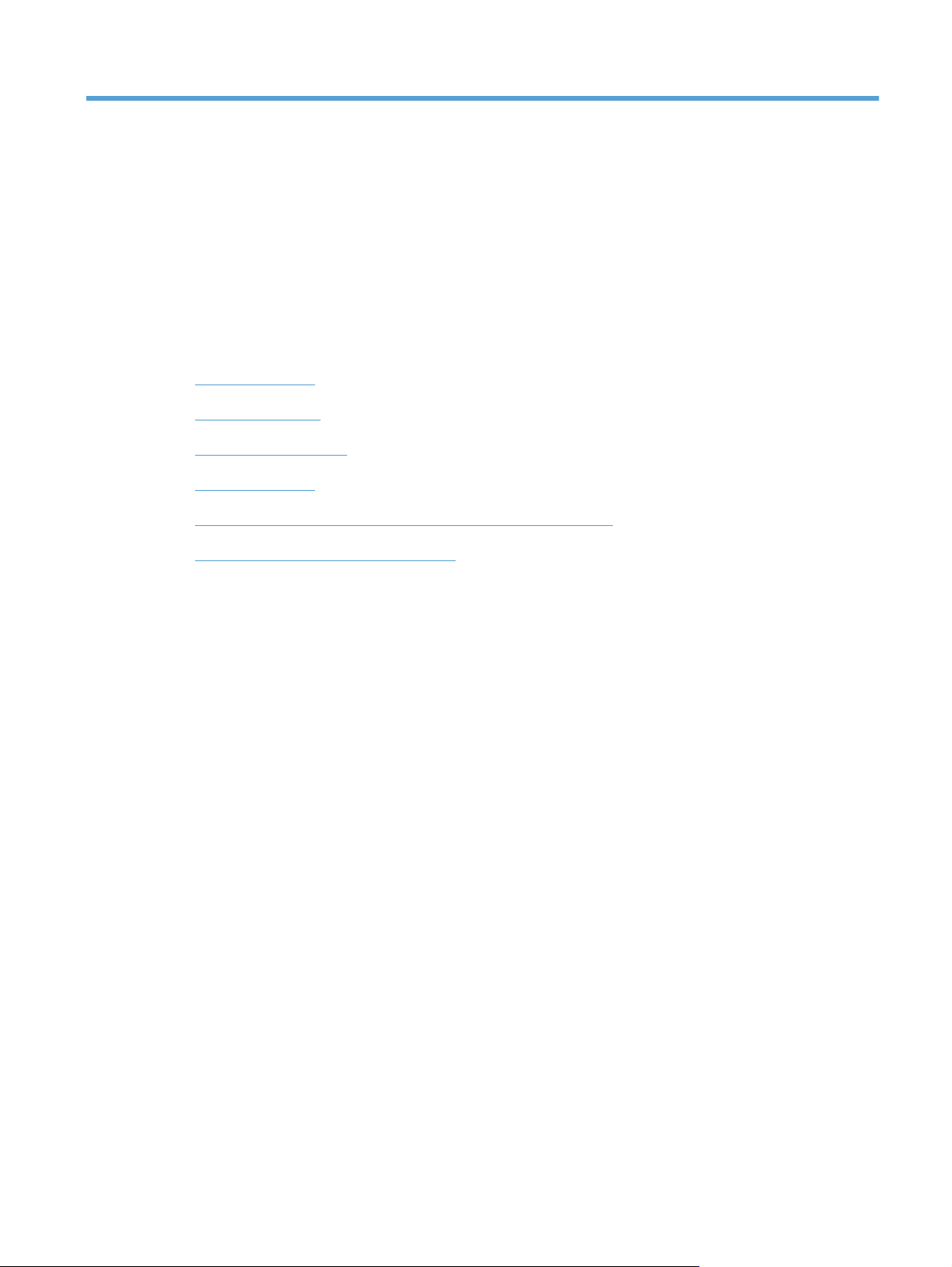
1 Basiskenmerken van het product
In deze gebruikershandleiding leest u hoe u de scanner HP Scanjet Pro 3000 s2 gebruikt.
Apparaatfuncties
●
Overzicht product
●
Scansnelkoppelingen
●
Scannersoftware
●
●
Instellingen voor sluimerstand en automatisch uitschakelen
HP EveryPage Ultrasonic (Windows)
●
NLWW 1
Page 8
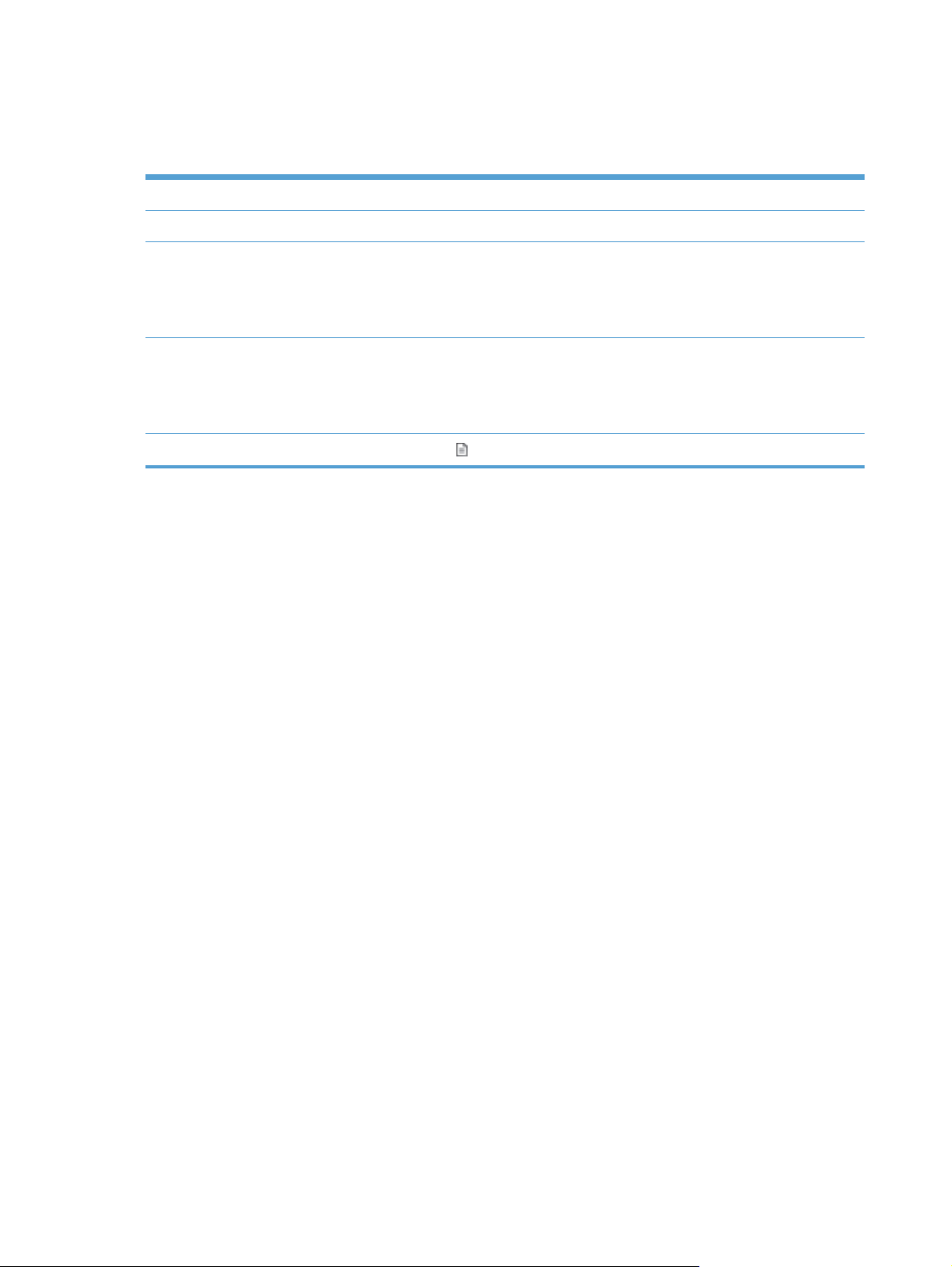
Apparaatfuncties
Tabel 1-1 Kenmerken
Resolutie 600 pixels per inch (ppi)
Geheugen 512 MB DDRII RAM-geheugen (Random Access Memory)
Papierverwerking
Milieuvoorzieningen
Scannen Met de knop Scannen ( ) kunt u scannen via het bedieningspaneel
●
Documentinvoer: Hier passen 50 vellen papier van 75 g/m
Dubbelzijdig scannen: Dubbelzijdige documenten in een keer scannen
●
HP EveryPage Ultrasonic: Detecteert meerdere pagina's die tegelijk worden ingevoerd
●
Standaard schakelt het apparaat na 15 minuten inactiviteit over op de sluimerstand.
●
Veel onderdelen en materialen zijn recyclebaar
●
●
Gekwalificeerd voor ENERGY STAR
®
2
in.
2 Hoofdstuk 1 Basiskenmerken van het product NLWW
Page 9
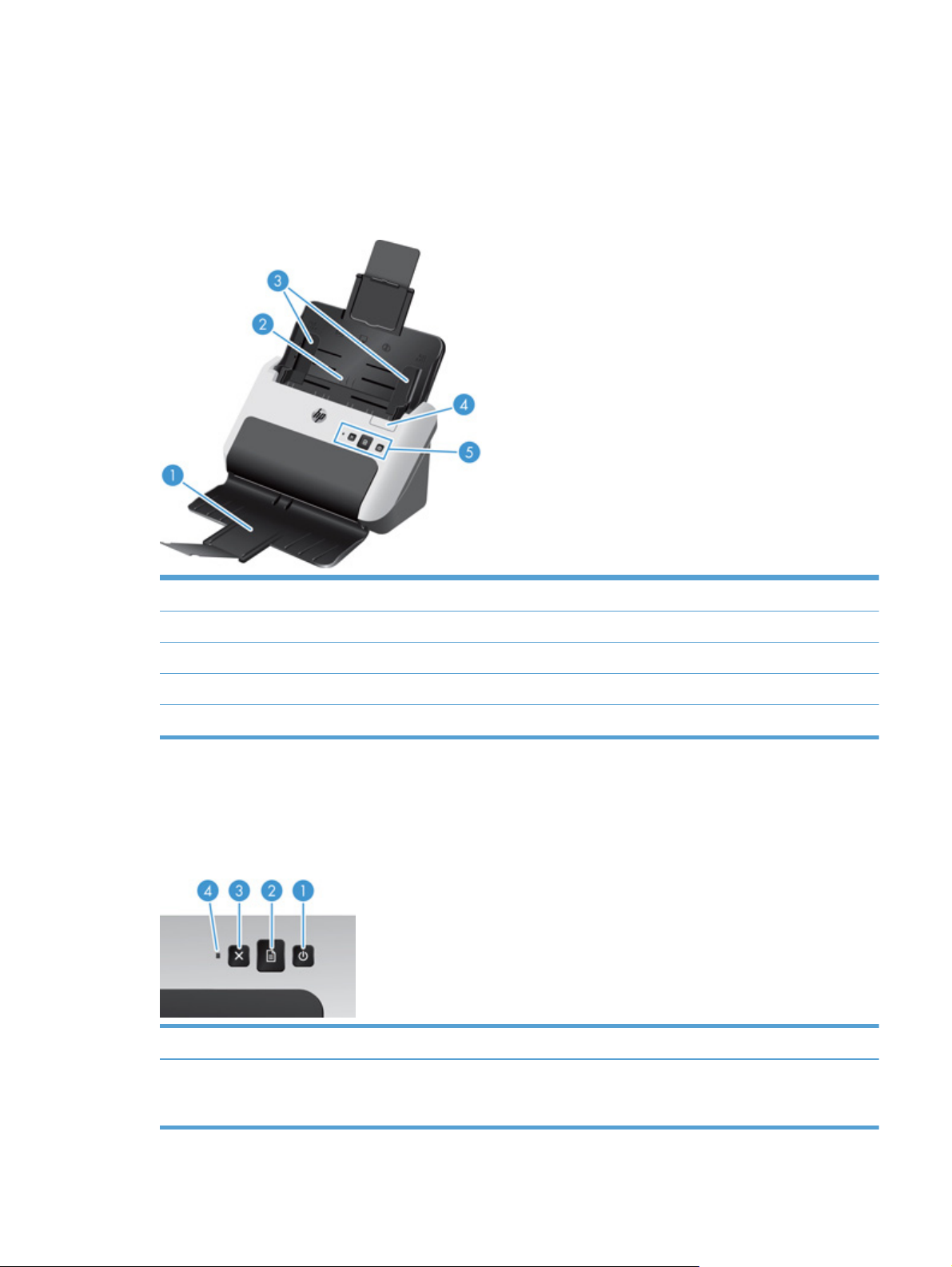
Overzicht product
In dit gedeelte komen de fysieke onderdelen van de HP Scanjet Pro 3000 s2 aan bod.
Vooraanzicht
1 Documentuitvoerlade met verlenging
2 Documentinvoerlade met verlengingen
3 Papiergeleiders
4 Vergrendeling documentinvoer
5 Bedieningspaneel
Bedieningspaneel
Met de knoppen op het bedieningspaneel kunt u een scan starten of annuleren, en het apparaat inen uitschakelen.
Onderdeel Naam Omschrijving
NLWW
1 knop Aan/uit Druk op de knop Aan/uit om de scanner in te schakelen. Houd de
knop Aan/uit drie seconden ingedrukt om de scanner uit te
schakelen.
Overzicht product
3
Page 10
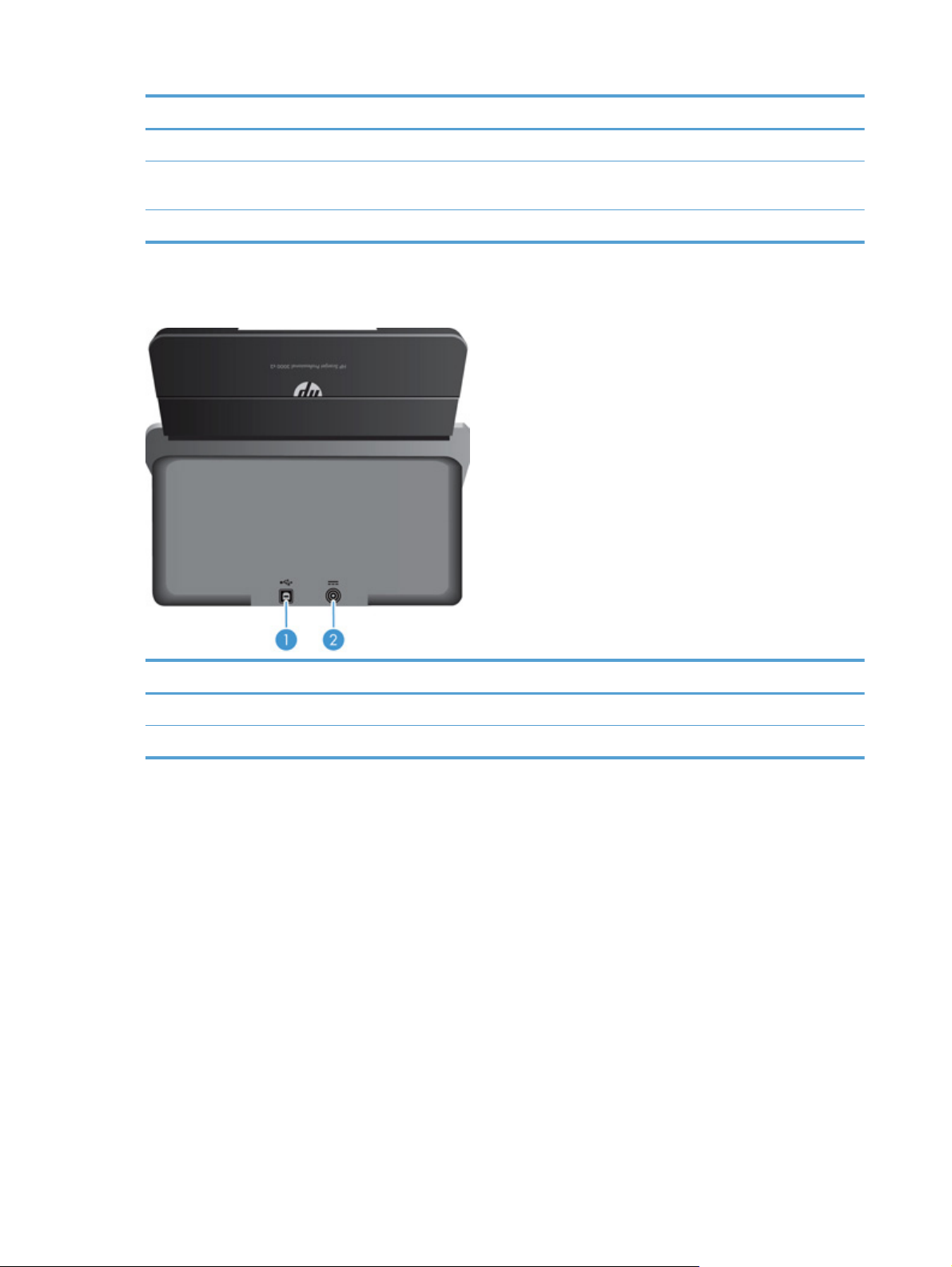
Onderdeel Naam Omschrijving
2 knop Scannen Druk op de knop Scannen om een scan te starten.
3 knop Annuleren Druk op de knop Annuleren om een scan te annuleren die al in
4 Aan/uit-lampje Dit lampje geeft aan of de scanner is ingeschakeld.
Achterzijde
voortgang is.
Onderdeel Omschrijving
1 USB-invoer
2 Voeding (invoer)
4 Hoofdstuk 1 Basiskenmerken van het product NLWW
Page 11
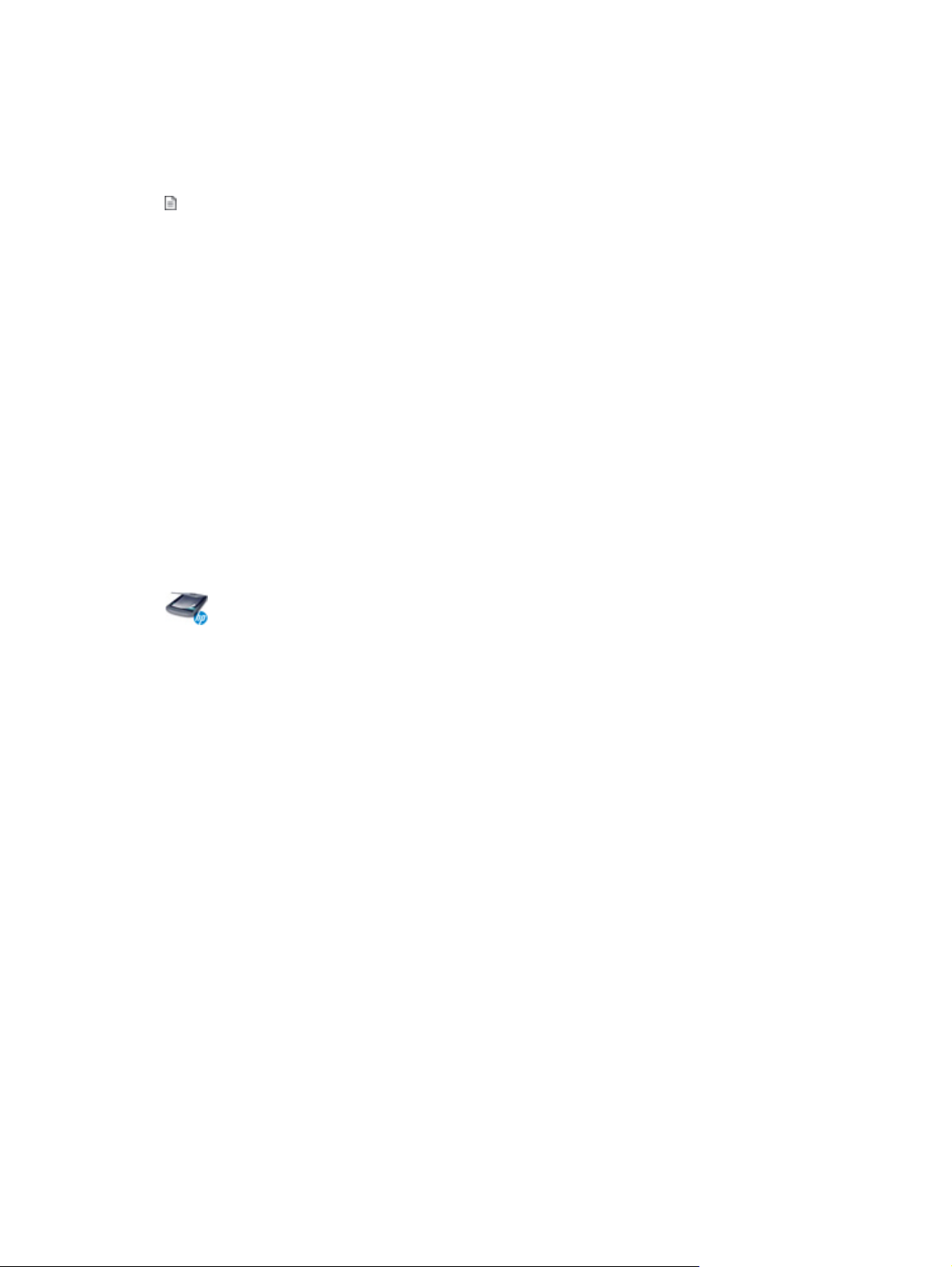
Scansnelkoppelingen
Een scansnelkoppeling is een set opgeslagen scaninstellingen. Met HP-software kunt u
scansnelkoppelingen maken en beheren, en een scansnelkoppeling toewijzen aan de knop Scannen
) op het bedieningspaneel.
(
Windows: gebruik HP Easy Scan om scansnelkoppelingen te maken en te beheren.
Mac: gebruik HP Utility om een workflow aan de scanknop toe te wijzen.
Scannersoftware
Uw scanner wordt geleverd met verschillende scansoftwareproducten voor zowel Windows als Mac.
Scannersoftware (Windows)
De HP Scanjet Pro 3000 s2 wordt geleverd met verschillende scansoftwareprogramma's en
stuurprogramma's voor Windows, waaronder HP Easy Scan, EMC ISIS, HP Scanner Tools Utility, en
HP TWAIN.
HP Easy Scan-software
HP Easy Scan begeleidt u tijdens het scanproces. Dubbelklik op het pictogram HP Easy Scan op uw
bureaublad om de software te openen. Klik voor meer informatie op ? in elk willekeurig HP Easy Scandialoogvenster om de HP Easy Scan Help te openen.
Hoofdvenster
Het hoofdvenster wordt weergegeven wanneer u HP Easy Scan opent. In dit venster kunt u de
volgende taken uitvoeren:
Een scantaak starten: Plaats het origineel in de documentinvoer, selecteer een snelkoppeling
●
en klik op Scan (Scannen). De scantaak wordt uitgevoerd met de instellingen die zijn gekoppeld
aan de geselecteerde snelkoppeling.
Werken met snelkoppelingen: Start snel een scan via een bestaande snelkoppeling. U kunt
●
een standaard- of gebruikergedefnieerde snelkoppeling gebruiken of een bestaande
snelkoppeling selecteren en aanpassen voor eenmalig gebruik. U kunt ook een nieuwe
snelkoppeling maken op basis van een bestaande snelkoppeling.
Image Viewer
De Image Viewer wordt geopend wanneer u een scan start. In dit venster kunt u de volgende taken
uitvoeren:
Miniatuurweergaven van pagina's bekijken tijdens het scannen
●
NLWW
Meer pagina's scannen
●
Afzonderlijke pagina's opnieuw scannen
●
Scansnelkoppelingen
5
Page 12
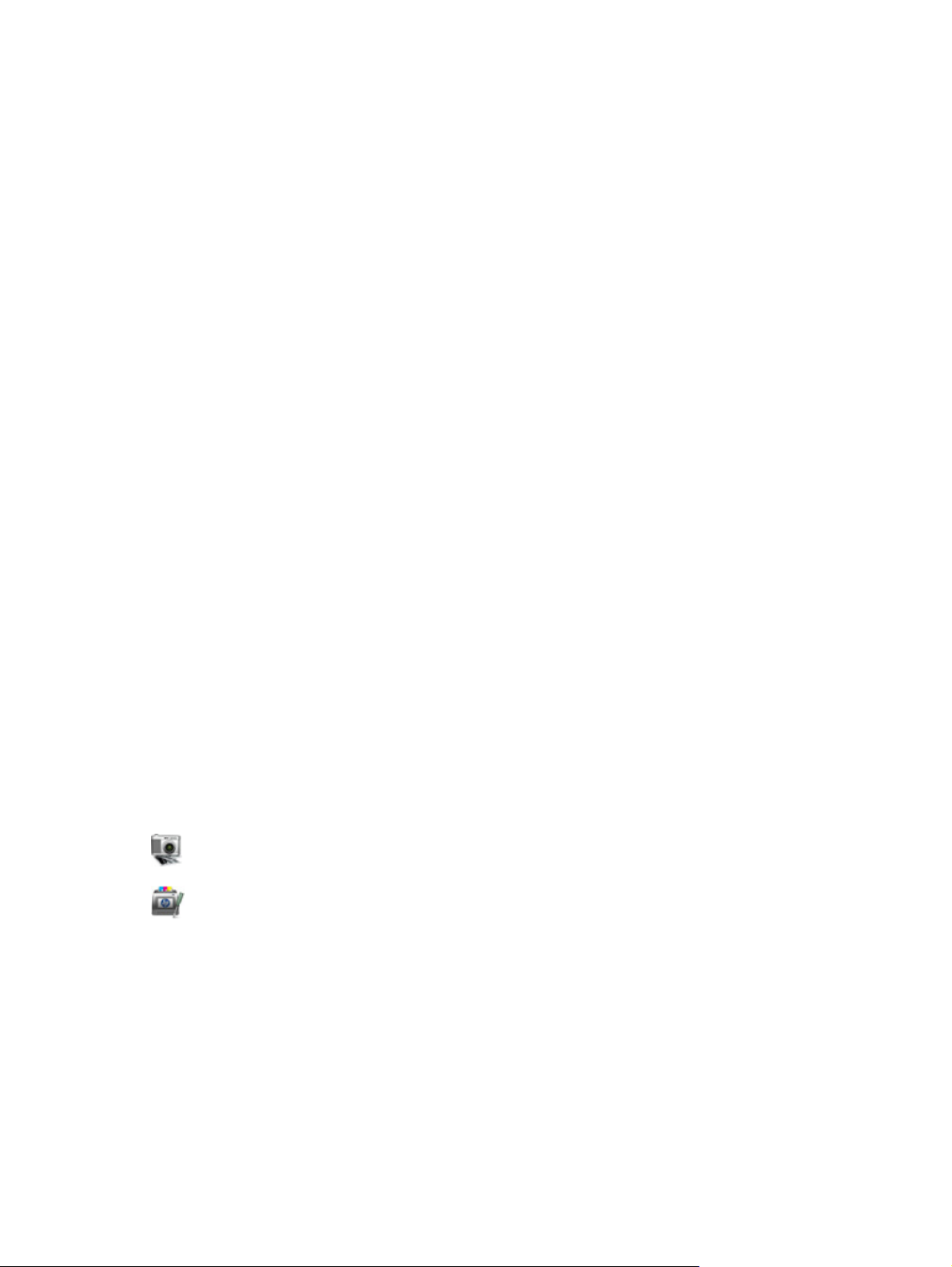
De afbeelding van afzonderlijke pagina's bijsnijden en draaien
●
Pagina's opnieuw ordenen of verwijderen
●
De scantaak voltooien en het document verwerken
●
HP Scanner Tools Utility
Via de HP Scanner Tools Utility kunt u de stroombeheerinstellingen van de scanner wijzigen en
informatie vinden over de instellingen, de status en het onderhoud van de scanner.
Voer een van de volgende handelingen uit om het hulpprogramma te openen:
Klik op het pictogram HP Easy Scan op uw bureaublad, klik op het vervolgkeuzemenu Scanner
●
en vervolgens op Scanner Settings (Scannerinstellingen).
Windows XP, Vista, Windows 7: Dubbelklik op het pictogram HP Easy Scan op uw bureaublad,
●
klik op het vervolgkeuzemenu Scanner en vervolgens op Scanner Settings
(Scannerinstellingen).
Windows 8: Klik in het Startscherm op de titel HP Scanner Tools Utility.
●
Klik op Start, ga naar Programma's of Alle programma's en dan naar HP, Scanjet, 3000 s2
●
en klik vervolgens op Scanner Tools Utility.
HP TWAIN
Via HP TWAIN kunt u scannen met TWAIN-compatibele scansoftware van andere leveranciers dan
HP. Niet alle TWAIN-compatibele software werkt op dezelfde manier, dus raadpleeg uw
softwaredocumentatie voor details over het maken van scans.
Scannersoftware (Mac)
De HP Scanjet Pro 3000 s2 biedt een scannerstuurprogramma voor Mac OS. Hiermee kunt u uw
scanner gebruiken met een ICA-compatibel programma, inclusief Fotolader en Voorbeeld die al op
uw Mac zijn geïnstalleerd.
Fotolader biedt basisfuncties voor het scannen van documenten. Fotolader is beschikbaar in de map
Applications (Programma's).
Via HP Utility kunt u op een Mac het apparaat configureren en een workflow aan de scanknop toewijzen.
HP Utility is beschikbaar in de map Applications/Hewlett-Packard.
6 Hoofdstuk 1 Basiskenmerken van het product NLWW
Page 13
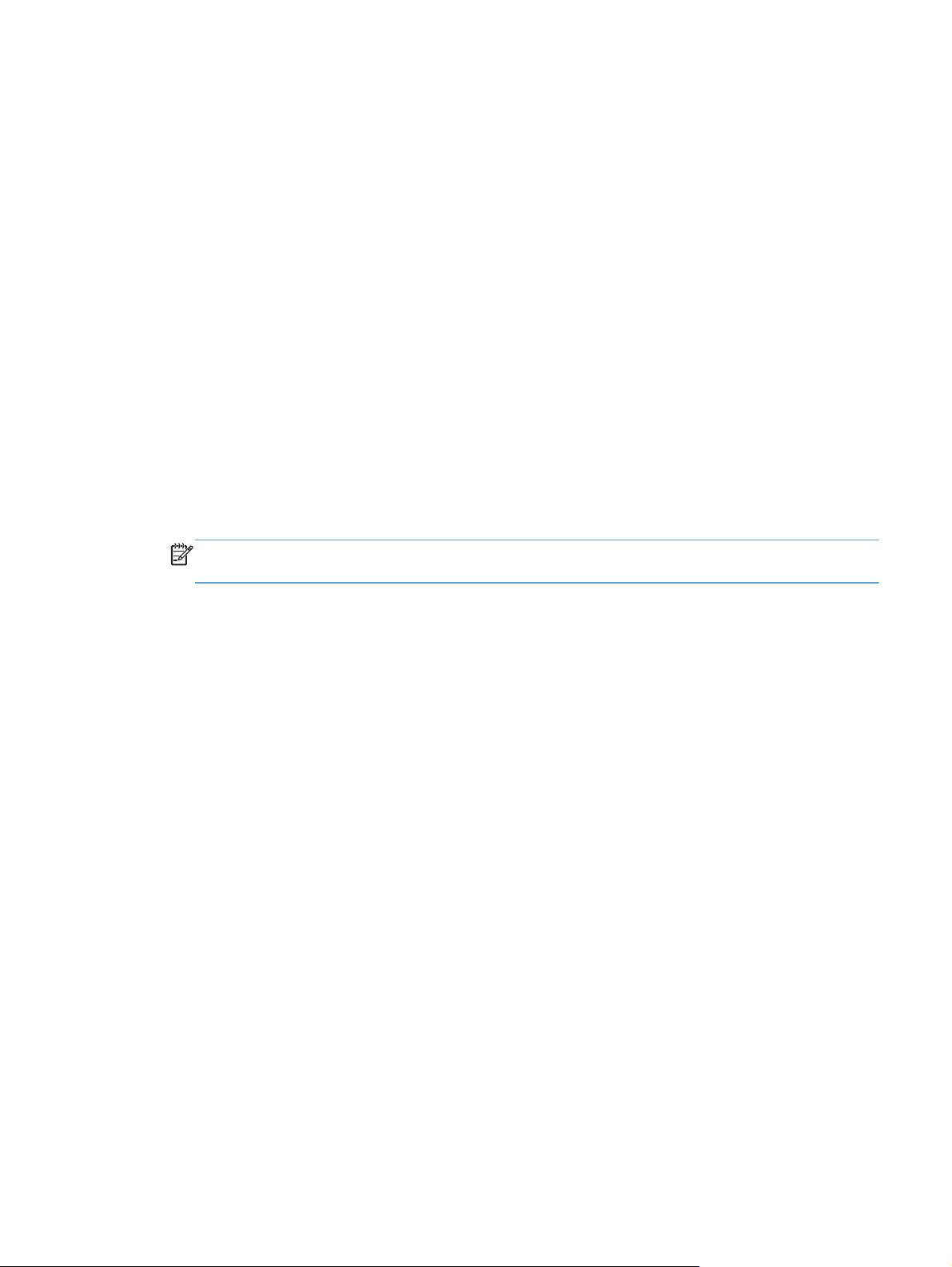
Instellingen voor sluimerstand en automatisch uitschakelen
De scanner gaat standaard na 15 minuten inactiviteit in de sluimerstand en wordt na 2 uur inactiviteit
automatisch uitgeschakeld om stroom te besparen.
Windows: voer de volgende stappen uit om de standaardinstellingen voor de sluimerstand en
automatisch uitschakelen te wijzigen:
1. Start de HP Scanner Tools Utility op een van de volgende manieren:
Dubbelklik op het pictogram HP Easy Scan op uw bureaublad, klik op het
●
vervolgkeuzemenu Scanner en vervolgens op Scanner Settings (Scannerinstellingen).
● Windows XP, Vista, Windows 7: Klik op Start, ga naar Programma's of Alle programma's
en dan naar HP, Scanjet, 3000 s2 en klik vervolgens op Scanner Tools Utility.
Windows 8: Klik in het Startscherm op de titel HP Scanner Tools Utility.
●
2. Klik op het tabblad Settings (Instellingen) en selecteer vervolgens de gewenste instellingen
voor Sleep Mode (Sluimerstand) en Auto-Off (Automatisch uitschakelen).
OPMERKING: Als u zowel de Sluimerstand als automatisch uitschakelen instelt op 1 hour (1
uur), schakelt de scanner na een uur automatisch uit.
● Om in te stellen na hoeveel tijd de scanner in de sluimerstand moet gaan, selecteert u 15
minutes (15 minuten) of 1 hour (1 uur) in de vervolgkeuzelijst Sleep: (Sluimerstand) Put
the scanner to sleep after: (Zet scanner in sluimerstand na:).
Om in te stellen na hoeveel tijd de scanner automatisch moet worden uitgeschakeld,
●
selecteert u de gewenste waarde (1 hour (1 uur), 2 hours (2 uur), 4 hours (4 uur) of
Never (Nooit)) in de vervolgkeuzelijst Auto-Off: (Automatisch uitschakelen) Turn off the
scanner after: (Schakel de scanner uit na:).
Mac: via HP Utility kunt u de standaardinstellingen voor de sluimerstand en automatisch uitschakelen
wijzigen.
NLWW
Instellingen voor sluimerstand en automatisch uitschakelen
7
Page 14
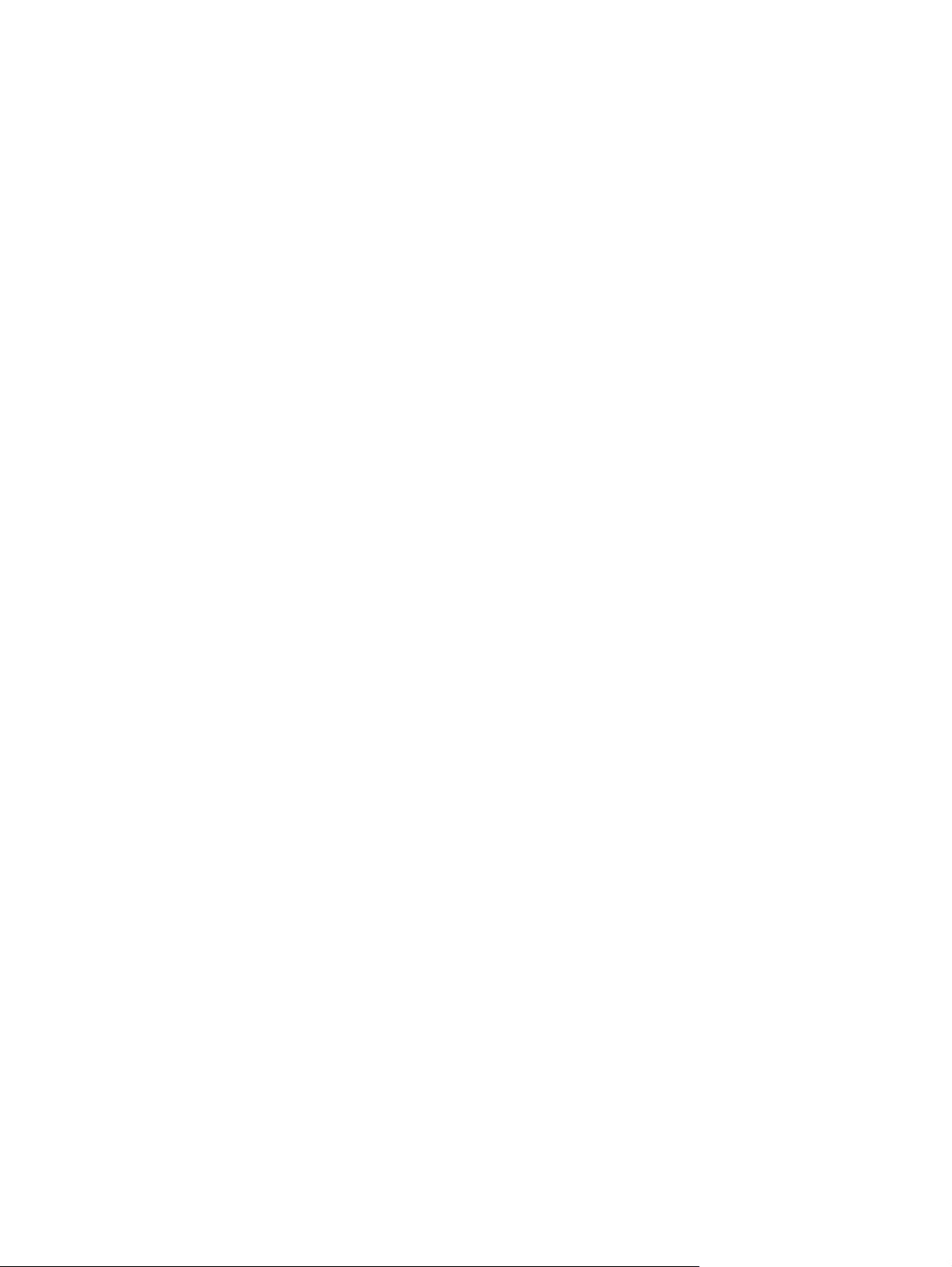
HP EveryPage Ultrasonic (Windows)
Via HP EveryPage Ultrasonic kan uw HP-scanprogramma detecteren wanneer er meerdere pagina's
tegelijk door de scanner worden gevoerd. Met deze technologie kunt u dergelijke fouten ook oplossen
zonder de pagina's te verliezen die u al gescand heeft.
Wanneer een invoerfout met meerdere pagina's optreedt, geeft de software een bericht en een
miniatuurweergave van de laatste goed gescande pagina. Selecteer een optie in het bericht om het
probleem op te lossen, plaats de resterende pagina's opnieuw en ga verder met scannen.
De HP Easy Scan-software bevat meerdere opties om te bepalen hoe HP EveryPage Ultrasonic
werkt. Je kunt bijvoorbeeld een bepaald gedeelte van de pagina uitsluiten van detectie van meerdere
pagina's. Dit kan nuttig zijn als uw documenten zelfklevende notitieblaadjes bevatten. Als u deze
opties wilt bekijken of wijzigen, opent u HP Easy Scan en gaat u naar het tabblad Hardware Options
(Hardwareopties) op het tabblad Scan Settings (Scaninstellingen).
8 Hoofdstuk 1 Basiskenmerken van het product NLWW
Page 15
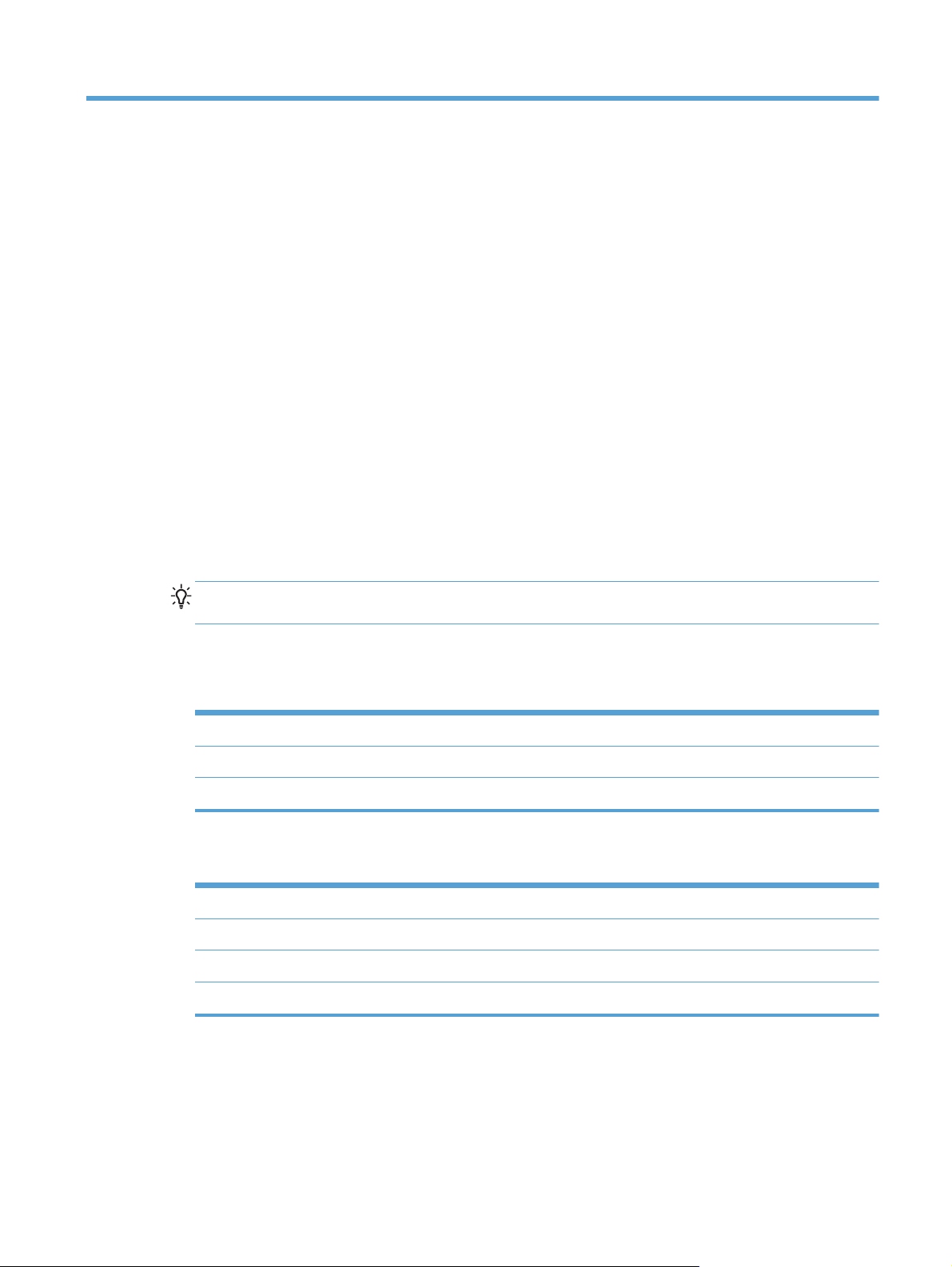
2 De scanner gebruiken
In de volgende onderwerpen wordt beschreven hoe u originelen plaatst en scant.
Originelen plaatsen
In de volgende onderwerpen wordt beschreven hoe u originelen plaatst in de documentinvoer.
Tips voor het plaatsen van documenten
●
In de documentinvoer passen maximaal 50 vellen papier van 75 g/m
2
(20 lb). Als u dik papier
gebruikt, is de capaciteit lager.
TIP: Gebruik de lijnen op de papiergeleiders van de invoerlade om te zorgen dat u de
capaciteit van de documentinvoer niet overschrijdt.
De capaciteit voor kaarten tot 15 punten is ongeveer 9–10 kaarten.
●
Controleer of uw documenten binnen deze richtlijnen vallen:
●
Breedte: 74 mm tot 215,9 mm (2,9 inch tot 8,5 inch)
Lengte: 51 mm tot 864 mm (2,0 inch tot 34 inch)
Gewicht:
In de documentinvoer van de scanner kunnen kaarten worden ingevoerd die voldoen aan de
●
2
49 g/m
tot 120 g/m2 (13 lb tot 32 lb)
volgende specificaties:
Minimumformaat: 51 mm x 74 mm (2,0 inch x 2,9 inch)
Maximumformaat: 210 mm x 269 mm (8,3 inch x 10,6 inch)
Minimumgewicht:
Maximumgewicht:
253 g/m
326 g/m
2
(12 punten of 102 lb)
2
(15 punten of 120 lb)
NLWW
Bij het scannen van de volgende soorten documenten kan het papier vastlopen of het
●
documenten beschadigd raken.
Originelen plaatsen
9
Page 16
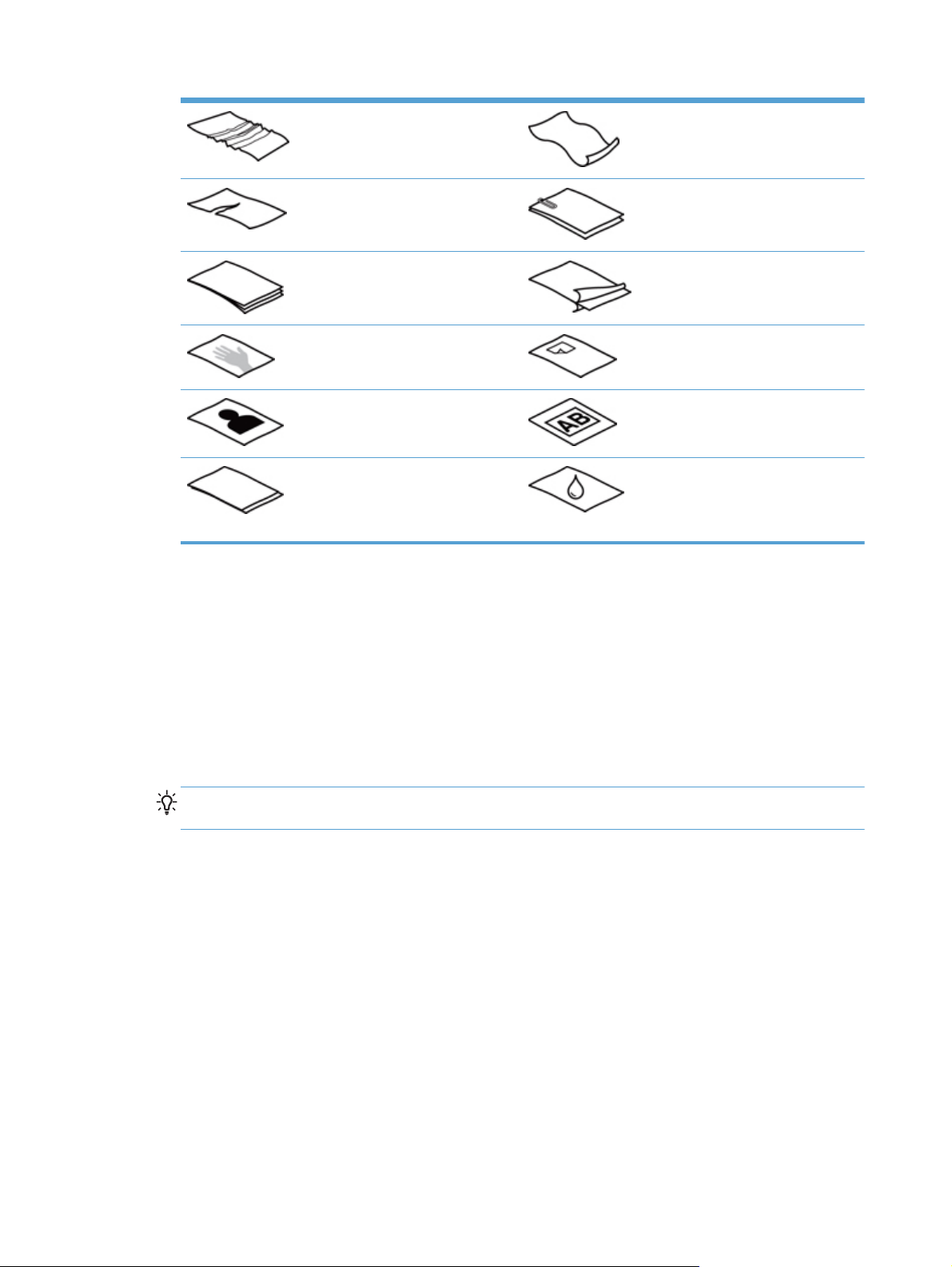
Documenten met kreukels of scherpe
vouwen
Gescheurde documenten Documenten met paperclips of nietjes
Carbonpapier Gecoat papier
Extreem dun, doorschijnend papier Papier waaraan zelfklevende notities
Foto's Transparante overheadsheets
Omkrullende documenten
en dergelijke zijn aangehecht
Vellen papier die aan elkaar vast
geplakt zitten
Strijk eventuele vouwen of kreukels in uw documenten glad voordat u ze in de documentinvoer
●
Papier waarvan de inkt nog niet
volledig is gedroogd of met vochtige
middelen zoals lijm of
correctievloeistof
plaatst. Als de voorste rand van een document gekreukeld of gevouwen is, kan het papier
vastlopen.
Als u papier in de scanner plaatst dat in één richting kleiner is dan 74 mm (2,9 inch)
●
(bijvoorbeeld visitekaartjes), plaatst u de vellen met de korte kant parallel aan de
papiergeleiders.
Als u kwetsbare documenten (bijvoorbeeld foto's of documenten op gekreukeld of zeer
●
lichtgewicht papier) wilt scannen, plaatst u het document in een zware, doorzichtige hoes van
maximaal 215,9 mm (8,5 inch) breed voordat u het document in de documentinvoer plaatst.
TIP: Als u geen hoes van het juiste formaat hebt, kunt u een multomaphoes gebruiken. Knip
de rand met de ringbandgaten zo bij dat de hoes maximaal 215,9 mm (8,5 inch) breed is.
Controleer of het klepje van de documentinvoer stevig vergrendeld is. Druk beide kanten van de
●
klep stevig aan tot ze dichtklikken.
Stel de papiergeleiders in op de breedte van de documenten. Controleer of de papiergeleiders
●
de randen van het papier raken. Als er ruimte zit tussen de papiergeleiders en de randen van de
documenten, kan het gescande beeld scheef komen te staan.
Plaats stapels documenten rustig in de documentinvoer. Laat de stapel niet in de invoer vallen
●
en probeer niet de bovenkant van de stapel recht te kloppen nadat u de stapel in de
documentinvoer hebt geplaatst.
Maak de doorvoerrollen schoon als u ziet dat ze vies zijn of nadat u document hebt gescand
●
waarop met potlood is geschreven.
10 Hoofdstuk 2 De scanner gebruiken NLWW
Page 17
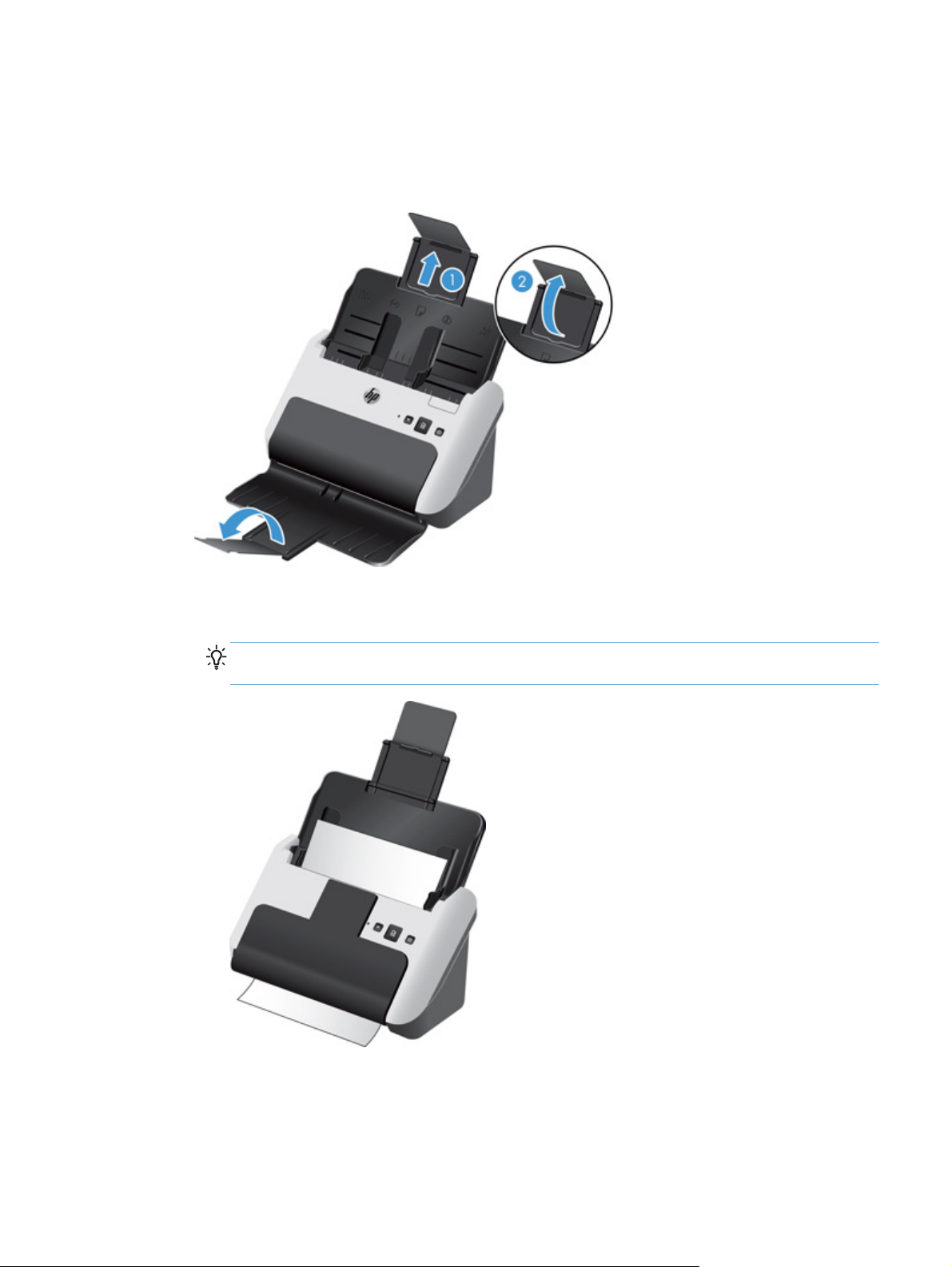
Documenten plaatsen
1. Open het deksel van de scanner.
2. Schuif de documentinvoer- en uitvoerlade uit.
a. Schuif het verlengstuk van de documentinvoerlade uit (1) en klap het open (2).
b. Open de documentuitvoerlade en klap het verlengstuk open.
TIP: U kunt scannen terwijl de uitvoerlade gesloten is, zoals hieronder wordt
weergegeven.
NLWW
Originelen plaatsen
11
Page 18
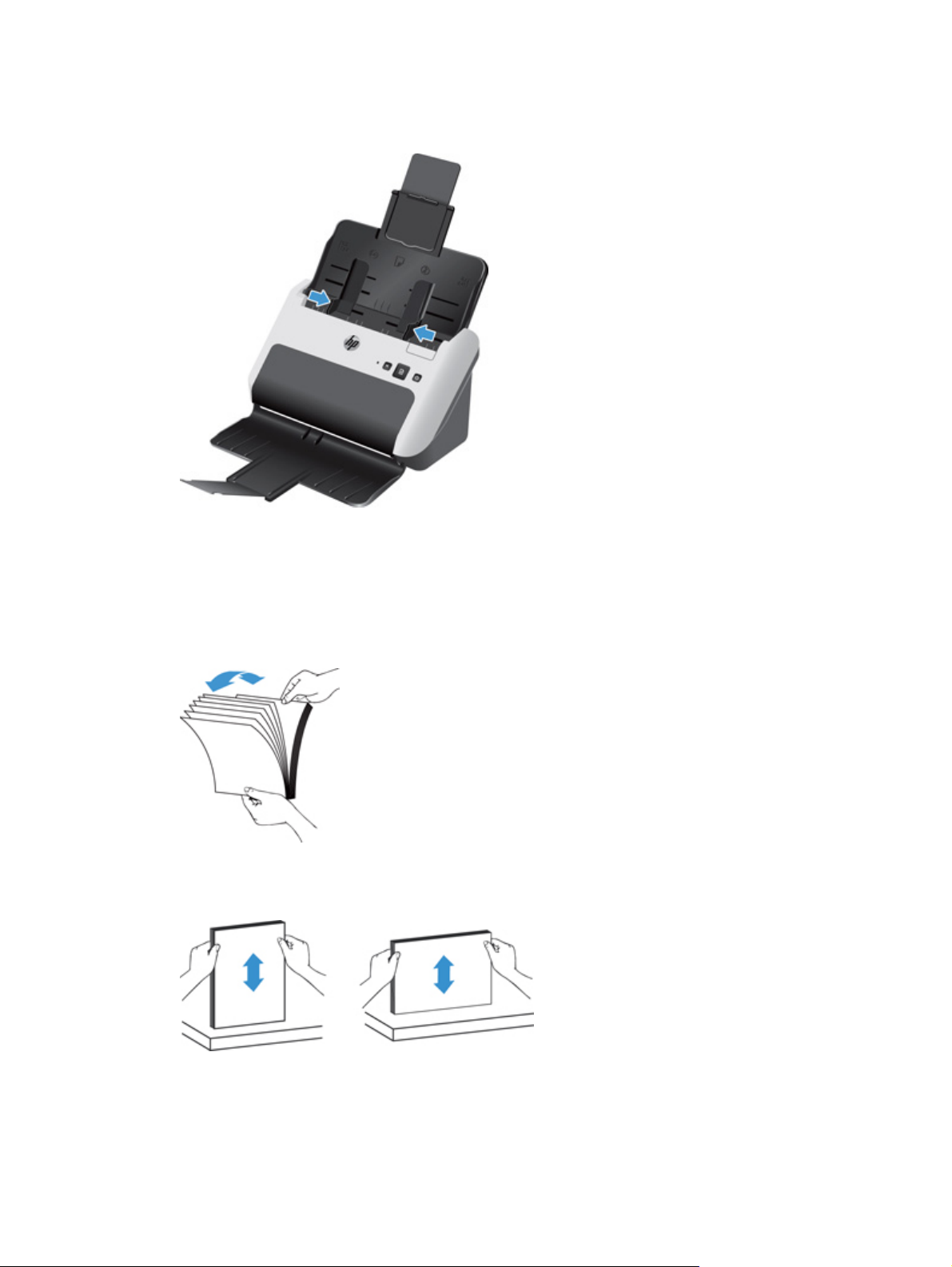
3. Stel de papiergeleiders op de documentinvoer in op de breedte van de documenten. Zorg dat u
de geleiders niet te strak instelt. Als u dat wel doet, kan de papierinvoer worden belemmerd.
Wanneer u kleine originelen scant, zoals cheques, is het van groot belang om de
papiergeleiders strak tegen de randen van het origineel te duwen zonder de papierinvoer te
belemmeren.
4. Waaier de stapel met documentpagina's los om te zorgen dat pagina's niet aan elkaar blijven
plakken. Waaier de kant die als eerste wordt ingevoerd, in één richting en waaier dezelfde kant
vervolgens in de tegenovergestelde richting.
5. Breng de kanten van de documenten op één lijn door de onderkant van de stapel tegen de
bovenkant van de tafel te kloppen. Draai de stapel 90 graden en herhaal de vorige stap.
12 Hoofdstuk 2 De scanner gebruiken NLWW
Page 19
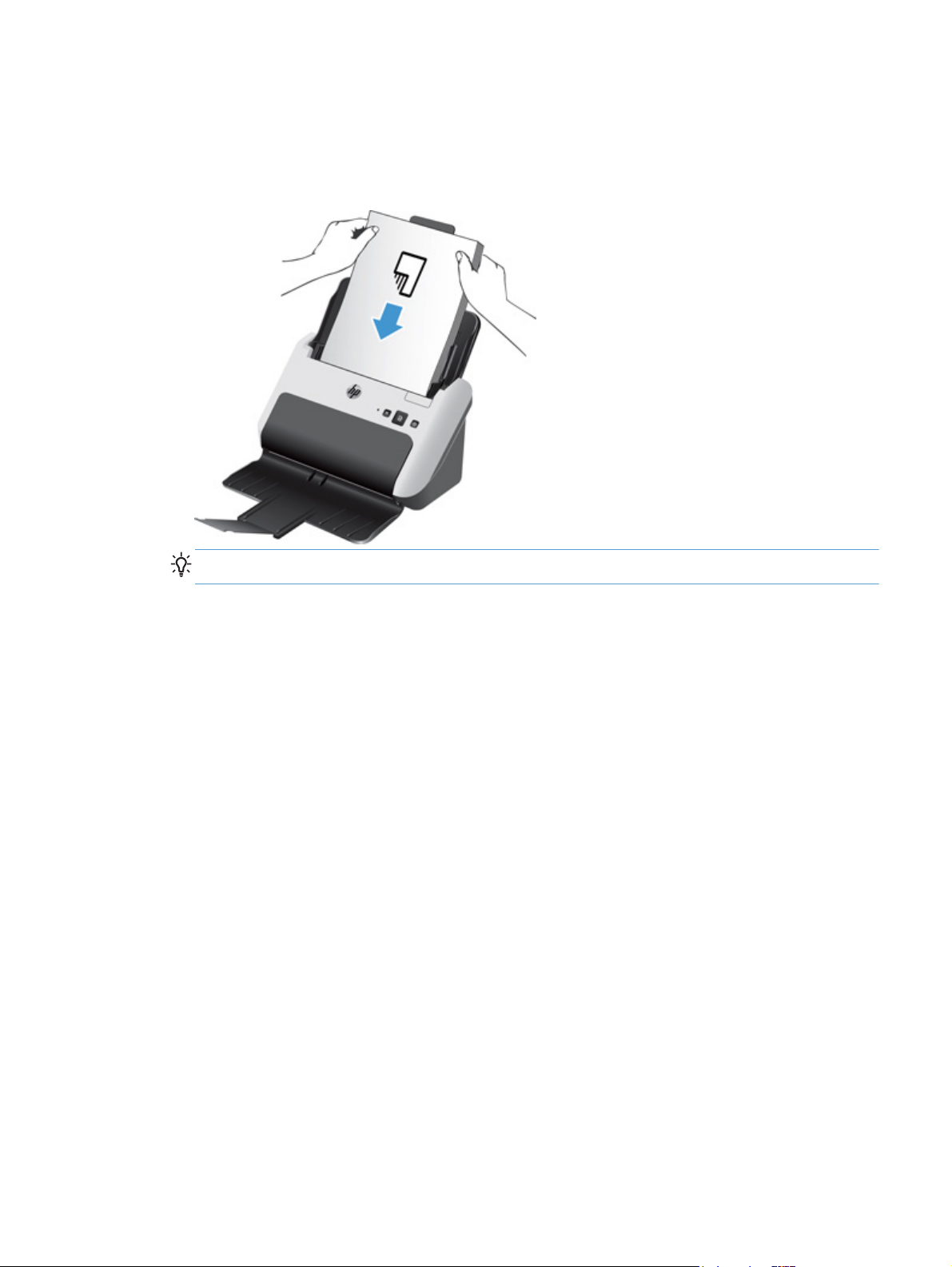
6. Plaats de stapel voorzichtig in de documentinvoer. Plaats de pagina's met de bedrukte zijde
onder en met de bovenkant in de richting van de invoer.
Laat de stapel niet in de invoer vallen en probeer niet de bovenkant van de stapel recht te
kloppen nadat u de stapel in de documentinvoer hebt geplaatst.
TIP: Voer geen documenten in met een beschadigde of gevouwen rand.
7. Zorg dat de papiergeleiders zijn uitgelijnd met de kanten van de stapel.
NLWW
Originelen plaatsen
13
Page 20

Kaarten plaatsen
Voer de volgende stappen uit om kaarten in de documentinvoer te plaatsen:
1. Plaats de stapel kaarten met de bedrukte zijde omlaag en de korte zijde evenwijdig aan de
papiergeleiders.
2. Stel de papiergeleiders bij zodat de kaarten in het midden staan. Controleer of de
papiergeleiders de randen van kaarten raken.
14 Hoofdstuk 2 De scanner gebruiken NLWW
Page 21

Een scan starten via de hardware
Voer de volgende stappen uit om te scannen via het bedieningspaneel:
1. Plaats de originelen.
2. Druk op de knop Scannen (
Als u een scan wilt annuleren, drukt u op de knop Annuleren (
).
De scansoftware gebruiken
In de volgende onderwerpen wordt beschreven hoe u de scansoftware gebruikt.
Software-updates downloaden
Voor de laatste software-updates gaat u naar www.hp.com/support. Selecteer uw locatie, klik op
Drivers & software en zoek op productnaam of -nummer.
Windows-software
In de volgende onderwerpen wordt beschreven hoe u met de Windows-software scant.
Scannen met HP Easy Scan
U kunt een scan starten via de HP Easy Scan-software.
1. Voer een van de volgende handelingen uit:
).
Dubbelklik op het pictogram van HP Easy Scan op het bureaublad.
●
Windows XP, Vista, Windows 7: Klik op Start, ga naar Programma's of Alle programma's
●
en dan naar HP, HP Easy Scan, en klik vervolgens op HP Easy Scan.
Windows 8: Klik in het Startscherm op de titel HP Easy Scan.
●
2. Selecteer een scansnelkoppeling en klik op Scan (Scannen).
TIP: Er wordt nu een beschrijving gegeven van de geselecteerde snelkoppeling.
Zie de Help-functie van HP Easy Scan voor meer informatie.
Scannen met andere toepassingen
U kunt een afbeelding of document direct naar een van uw toepassingen scannen als de toepassing
een menuoptie heeft zoals Ophalen, Scannen, Nieuw object importeren of Invoegen. Lees de
documentatie van het programma als u niet zeker weet of het programma TWAIN-compatibel is of
welke optie u hiervoor moet gebruiken.
Raadpleeg de online helpfunctie van de scansoftware voor meer informatie.
NLWW
Een scan starten via de hardware
15
Page 22

Scannen naar cloud
Volg deze stappen om uw items te scannen naar netwerkbestemmingen (bijv. Google Drive ™
[voorheen Google Docs™] of Box.net). Uw computer moet een internetverbinding hebben om deze
taak te voltooien.
1. Plaats het document in de documentinvoer.
2. Dubbelklik op het pictogram HP Easy Scan op uw bureaublad om het hoofdvenster van HP Easy
Scan te openen.
3. Selecteer een cloudbestemming in de lijst Scan Shortcut (Scansnelkoppeling).
TIP: Als uw cloudbestemming niet voorkomt op de lijst met snelkoppelingen, klikt u op de knop
Add (Toevoegen) en voegt u een nieuwe bestemming toe aan de lijst.
4. Voer uw aanmeldgegevens voor de cloudbestemming in het venster Destination
(Bestemming) in, als u hierom wordt gevraagd.
5. Klik op Scan (Scannen).
Werken met scansnelkoppelingen
Met scansnelkoppelingen kunt u snel en gemakkelijk de instellingen selecteren voor scantaken die u
vaak uitvoert.
Via HP Easy Scan kunt u snelkoppelingen instellen en aanpassen, en een voorinstelling of
●
aangepaste snelkoppeling toewijzen aan de knop Scannen (
● U kunt de TWAIN- en ISIS-interface gebruiken om scanprofielen (die alleen scaninstellingen
bevatten) te maken die u kunt gebruiken bij softwaretoepassingen van andere leveranciers dan
HP.
Scansnelkoppelingen weergeven
Start HP Easy Scan op een van de volgende manieren om scansnelkoppelingen weer te geven:
Dubbelklik op het pictogram van HP Easy Scan op het bureaublad.
●
Windows XP, Vista, Windows 7: Klik op Start, ga naar Programma's of Alle programma's en
●
dan naar HP, Scanjet, 3000 s2 en klik vervolgens op HP Easy Scan.
Windows 8: Klik in het Startscherm op de titel HP Easy Scan.
●
TIP: Als HP Easy Scan al actief is, kunt u snelkoppelingen weergeven door boven aan de lijst met
snelkoppelingen op het plusteken (+) te klikken.
).
16 Hoofdstuk 2 De scanner gebruiken NLWW
Page 23

Scansnelkoppelingen maken
Voer de volgende stappen uit om een scansnelkoppeling te maken:
1. Start HP Easy Scan op een van de volgende manieren:
Dubbelklik op het pictogram van HP Easy Scan op het bureaublad.
●
Windows XP, Vista, Windows 7: Klik op Start, ga naar Programma's of Alle programma's
●
en dan naar HP, HP Easy Scan, en klik vervolgens op HP Easy Scan.
Windows 8: Klik in het Startscherm op de titel HP Easy Scan.
●
2. Klik met de rechtermuisknop op de lijst met snelkoppelingen en selecteer Create New (Nieuw).
Het dialoogvenster Shortcut Editor (Editor voor snelkoppelingen) wordt weergegeven.
TIP: U kunt de nieuwe snelkoppeling instellen op basis van een bestaande snelkoppeling.
Selecteer en kopieer hiervoor een bestaande snelkoppeling, wijzig de instellingen naar wens en
sla de snelkoppeling op onder een nieuwe naam.
3. Typ de naam voor de snelkoppeling in het veld Shortcut Name (Naam snelkoppeling).
4. Select de instellingen voor de snelkoppeling door op het toepasselijke tabblad (Scan Settings
(Scaninstellingen), Destination (Bestemming), Properties (Eigenschappen)) te klikken en
uw selecties te maken.
5. Wanneer u klaar bent met het selecteren van instellingen voor uw scansnelkoppeling, klikt u op
Save (Opslaan) om het nieuwe profiel op te slaan.
Zie de Help-functie van HP Easy Scan voor meer informatie.
Scaninstellingen importeren en exporteren
Snelkoppelingen kunnen worden geëxporteerd naar en geïmporteerd vanuit een XML-bestand, zodat
beheerders snelkoppelingen voor een werkgroep kunnen instellen en gebruikers hun
snelkoppelingen kunnen overbrengen tussen verschillende computers en aangepaste
snelkoppelingen kunnen delen.
Zie de Help-functie van HP Easy Scan voor meer informatie.
Een achtergrondfilter toepassen
U kunt een achtergrondfilter toepassen om de achtergrondkleur van een document te verwijderen of
egaal te maken.
Als u een achtergrondkleur verwijdert, wordt deze wit.
●
Als u een achtergrondkleur egaal maakt, worden variaties in de achtergrondkleur verwijderd en
●
de achtergrond consistent gemaakt.
NLWW
De scansoftware gebruiken
17
Page 24

Volg deze stappen om een filter toe te passen aan de achtergrondkleur:
1. Start HP Easy Scan (dubbelklik op het pictogram HP Easy Scan op uw bureaublad of gebruik
het menu Start op uw computer).
2. Klik met de rechtermuisknop op de gewenste snelkoppeing en klik op Edit (Bewerken) om het
dialoogvenster Shortcut Editor (Editor voor snelkoppelingen) te openen.
3. Selecteer de gewenste filteroptie op het tabblad Image Processing (Verwerken van
afbeelding).
4. Klik op Save (Opslaan).
HP EveryPage Ultrasonic
HP EveryPage Ultrasonic stopt het scannen als er meerdere pagina's tegelijk in de scanner worden
ingevoerd. Deze functie is standaard ingeschakeld.
U wilt deze functie wellicht uitschakelen als u het volgende scant:
Formulieren met carbonpapier (HP raadt het gebruik hiervan af).
●
Documenten met labels of zelfklevende notitieblaadjes.
●
Volg deze stappen als u HP EveryPage Ultrasonic wilt uitschakelen:
1. Open HP Easy Scan en selecteer de snelkoppeling waarvoor u detectie van verkeerde invoer
wilt uitschakelen.
2. Klik in het menu Snelkoppelingen op de optie Edit (Bewerken).
3. Klik in het dialoogvenster Shortcut Editor (Editor voor snelkoppelingen) op de tab
Properties (Eigenschappen).
4. Schakel het selectievakje Misfeed (multipick) detection (Detectie van verkeerde invoer) uit.
Raadpleeg de Help van HP Easy Scan voor meer informatie over deze functie en de
bijbehorende opties.
OPMERKING: Gebruik de ISIS- of TWAIN-gebruikersinterface om detectie van verkeerde invoer in
te schakelen bij het scannen vanuit software van andere leveranciers dan HP.
Mac-software
In de volgende onderwerpen wordt beschreven hoe u met de Mac-software scant.
Documenten scannen
Met behulp van het programma Fotolader kunt u documenten scannen via de documentinvoer.
OPMERKING: Geïntegreerde OCR-functionaliteit (optical character recognition) is alleen
beschikbaar via de knop Scannen (
aan de knop is toegewezen. U kunt echter wel een scan starten via de optionele I.R.I.S. ReadIris Prosoftware en de OCR-scanresultaten vervolgens opslaan in een bestand.
18 Hoofdstuk 2 De scanner gebruiken NLWW
) en OCR-uitvoer moet opgegeven zijn in de snelkoppeling die
Page 25

Voer de volgende stappen uit om te scannen met Fotolader:
1. Plaats het document in de documentinvoer.
2. Dubbelklik in de map Applications (Programma's) op het pictogram Fotolader.
3. Selecteer in het venster Fotolader uw scanner in de lijst Devices (Apparaten).
TIP: Voor meer scanopties in Fotolader klikt u op Show Details (Toon details).
4. Selecteer een bestandsindeling en scanbestemming in de lijst Scan To (Scan naar) en klik op
Scan.
Scannen naar e-mail
U moet een internetverbinding hebben om deze taak te voltooien.
Voer de volgende stappen uit om te scannen naar een e-mail:
1. Plaats het document in de documentinvoer.
2. Dubbelklik in de map Applications (Programma's) op het pictogram Fotolader.
3. Selecteer in het venster Fotolader uw scanner in de lijst Devices (Apparaten).
TIP: Voor meer scanopties in Fotolader klikt u op Show Details (Toon details).
4. Selecteer Mail in de lijst Scan To (Scan naar) om de scan automatisch toe te voegen aan een
e-mailbericht.
OPMERKING: Als u een ander e-mailprogramma dan Apple Mail gebruikt, kunt u het
document scannen naar een bestand en dit handmatig toevoegen aan een e-mail, of uw emailprogramma toevoegen aan de lijst Scan To (Scan naar).
Als u uw e-mailprogramma wilt toevoegen aan de lijst, selecteert u Other (Overig) en uw e-
mailprogramma en klikt u vervolgens op Choose (Kiezen).
5. Voer het e-mailadres, het onderwerp en de berichttekst in de resulterende e-mail in en verstuur
deze.
Scannen met andere toepassingen
U kunt een afbeelding rechtstreeks naar een ICA-compatibele toepassing scannen. Kijk in de
toepassing of u opties ziet voor het importeren of ophalen van afbeeldingen van een scanner.
OPMERKING: De HP-software biedt geen ondersteuning voor TWAIN-scannen. Als uw toepassing
import- of ophaalfuncties heeft maar uw HP-scanner niet wordt weergegeven, kan het zijn dat de
toepassing alleen zoekt naar scanners die TWAIN ondersteunen.
NLWW
De scansoftware gebruiken
19
Page 26

3 Service en onderhoud
Dit gedeelte bevat informatie over het onderhoud van de scanner. Voor de laatste
onderhoudsinformatie gaat u naar:
HP Scanner Tools Utility tabblad Maintenance (Onderhoud) (Windows)
●
HP Utility (Mac)
●
Toebehoren voor onderhoud en de scanner bestellen
●
De scanstroken schoonmaken
●
De papierbaan schoonmaken
●
De doorvoerrollen schoonmaken
●
www.hp.com/support.
De rol en het scheidingskussen vervangen
●
Als u de scanner af en toe schoonmaakt, blijft de kwaliteit van de scans zeer goed. Hoe vaak u het
apparaat moet schoonmaken, hangt af van een aantal factoren, waaronder de frequentie waarmee
de scanner wordt gebruikt en de omgeving waarin de scanner staat. Maak het apparaat regelmatig
schoon voor zover noodzakelijk.
20 Hoofdstuk 3 Service en onderhoud NLWW
Page 27

HP Scanner Tools Utility tabblad Maintenance (Onderhoud) (Windows)
Op het tabblad Maintenance (Onderhoud) van HP Scanner Tools Utility worden het scannergebruik,
de onderhoudsgeschiedenis en onderhoudsinstellingen weergegeven. U kunt het onderhoud aan de
scanner registreren en de instelling voor onderhoudssignalen wijzigen.
Zie de Help-functie van HP Scanner Tools Utility voor meer informatie.
HP Utility (Mac)
Met HP Utility kunt u instellingen voor apparaatconfiguratie beheren, een snelkoppeling toewijzen aan
de knop Scannen (
) op het bedieningspaneel, en instellingen voor snelkoppelingen wijzigen.
Toebehoren voor onderhoud en de scanner bestellen
U kunt onderhoudsartikelen voor de scanner aanschaffen.
1. Zie de HP-website voor scanneronderdelen op
2. Selecteer uw taal als u hierom gevraagd wordt, en klik op de pijl rechts van de vervolgkeuzlijst
voor talen.
De scanstroken schoonmaken
Maak beide glasstroken in de documentinvoer regelmatig schoon en elke keer dat er strepen op een
gescande afbeelding zitten. Stof de smalle stroken grijs reflecterend materiaal voorzichtig af als er
stof of gruis op zit.
Volg onderstaande stappen om deze onderdelen schoon te maken:
1. Druk op de Aan/uit-knop (
netsnoer van de scanner.
) om de scanner uit te schakelen en ontkoppel de USB-kabel en het
www.hp.com/buy/parts.
NLWW
HP Scanner Tools Utility tabblad Maintenance (Onderhoud) (Windows)
21
Page 28

2. Trek de klep van de documentinvoer naar voren om deze te openen.
3. Reinig de stroken met een zacht, pluisvrij doekje dat vochtig is gemaakt met gefilterd water of
schoon kraanwater.
VOORZICHTIG: Gebruik alleen gefilterd water of schoon kraanwater om de scanstroken te
reinigen.
Spuit water niet rechtstreeks op de scanstroken.
4. Droog de scanstroken met een droge, zachte, pluisvrije doek, en veeg ook de smalle stroken
grijs reflecterend materiaal op elke strook af.
5. Druk de klep van de documentinvoer aan beide kanten tegelijk dicht om deze te sluiten en sluit
de USB-kabel en het netsnoer weer aan op het product. Druk vervolgens op de knop Aan/uit (
om de scanner in te schakelen.
22 Hoofdstuk 3 Service en onderhoud NLWW
)
Page 29

De papierbaan schoonmaken
Als er strepen of krassen op gescande afbeeldingen zitten, kunt u een HP-schoonmaakdoekje
gebruiken om de papierbaan schoon te maken.
OPMERKING: Als het papier vaak vastloopt, moet u de doorvoerrollen schoonmaken.
U maakt de papierbaan als volgt scoon:
1. Open de luchtdichte verpakking van het HP-schoonmaakdoekje voor papierbanen bij de
inkeping. Zorg ervoor dat het schoonmaakdoekje niet scheurt.
2. Haal het schoonmaakdoekje uit de verpakking en vouw het open.
3. Plaats het opengevouwen doekje in de documentinvoer.
NLWW
4. Windows: start de HP Scanner Tools Utility en klik vervolgens op Maintenance (Onderhoud).
5. Voer het doekje door de scanner.
Windows: klik onder Clean Paper Path (Papierbaan schoonmaken) op Clean
(Schoonmaken) om het doekje door de scanner te voeren.
Mac: klik op de knop Scannen (
OPMERKING: De Mac voert het doekje door de scanner, en voert daarnaast de
scansnelkoppeling uit die aan de knop Scannen is toegewezen.
VOORZICHTIG: Laat de onderdelen twee minuten drogen voordat u doorgaat met de
volgende stap.
6. Plaats maximaal vijf pagina's bedrukt papier in de scanner. Voer een scan uit en bekijk de
resultaten.
) om het doekje door de scanner te voeren.
De papierbaan schoonmaken
23
Page 30

7. Als u nog steeds strepen ziet, herhaalt u stap 3 t/m 6.
U kunt het schoonmaakdoekje maximaal vijf keer binnen 30 minuten door de scanner voeren.
Daarna droogt het doekje uit. Als er na herhaald doorvoeren van het schoonmaakdoekje nog
steeds strepen op gescande afbeeldingen te zien zijn, moet u de doorvoerrollen schoonmaken.
8. Windows: onder Record Cleaning Paper Path (Schoonmaak van papierpad registreren) klikt
u op Record Cleaning (Schoonmaak registreren) om deze schoonmaakactiviteit te registreren
en de schoonmaakgeschiedenis van de papierbaan bij te werken.
De doorvoerrollen schoonmaken
U moet de doorvoerrollen schoonmaken:
Windows: als HP Scanner Tools Utility aangeeft dat schoonmaken vereist is;
●
als het vaak voorkomt dat een document vastloopt;
●
als de documentinvoer de pagina's niet de papierbaan in trekt;
●
als de gescande afbeeldingen uitgerekt zijn;
●
als u vaak een van de volgende soorten documenten scant: gecoat papier, chemisch
●
behandelde documenten zoals koolstofvrij papier, documenten met veel calciumcarbonaat,
documenten waarop met potlood is geschreven of documenten waarop de toner niet is
gesmolten.
U maakt de doorvoerrollen als volgt schoon:
1. Druk op de Aan/uit-knop (
netsnoer los van de scanner.
2. Trek de klep van de documentinvoer naar voren om deze te openen.
) om de scanner uit te schakelen en koppel de USB-kabel en het
24 Hoofdstuk 3 Service en onderhoud NLWW
Page 31

3. Achter op de geopende documentinvoer schuift u een vingertop onder het lipje in de
rechterbovenhoek van de rolklep. Trek het lipje stevig naar voren om de rolklep te openen zodat
u de bovenste doorvoerrollen kunt zien.
4. Met het HP-schoonmaakdoekje voor de papierbaan (of een schoon, pluisvrij doekje dat vochtig
is gemaakt met gefilterd water of schoon kraanwater) veegt u de doorvoerrollen schoon aan
beide kanten van de geopende klep.
NLWW
Veeg beide rollen van boven naar beneden en van links naar rechts af en draai ze 360 graden
om het volledige oppervlak schoon te maken.
a. Veeg de drie doorvoerrollen achter op de geopende klep af die bereikbaar zijn door de
rolklep te openen.
De doorvoerrollen schoonmaken
25
Page 32

b. Sluit de rolklep door de bovenrand aan beide kanten stevig aan te drukken tot u een klik
hoort, en veeg de twee rollen onderaan op de achterkant van de geopende klep af.
c. Veeg de vier rollen voor op de geopende klep af.
VOORZICHTIG: Laat de doorvoerrollen twee minuten lang drogen voordat u documenten in de
documentinvoer plaatst.
5. Druk de klep van de documentinvoer aan beide kanten tegelijk dicht om deze te sluiten en sluit
de USB-kabel en het netsnoer weer aan op de scanner.
6. Druk op de knop Aan/uit (
) om de scanner in te schakelen.
7. Windows: werk de onderhoudsgeschiedenis van de scanner bij.
a. Start de HP Scanner Tools Utility en klik vervolgens op de tab Maintenance (Onderhoud).
b. Onder Record Cleaning Rollers (Schoonmaak van doorvoerrollen registreren) klikt u
op Record Cleaning (Schoonmaak registreren) om deze schoonmaakactiviteit te
registreren en de schoonmaakgeschiedenis van de doorvoerrollen bij te werken.
Zie de Help-functie van HP Scanner Tools Utility voor meer informatie.
26 Hoofdstuk 3 Service en onderhoud NLWW
Page 33

De rol en het scheidingskussen vervangen
Vervang de rol en het scheidingskussen als er sprake is van een van de volgende omstandigheden:
Windows: als in het menu Maintenance Recommended (Onderhoud aanbevolen) wordt
●
aangegeven dat er onderhoud op de doorvoerrollen moet worden uitgevoerd;
als het papier vaak vastloopt en dit niet kan worden verholpen door de doorvoerrollen schoon te
●
maken.
OPMERKING: Het wordt aanbevolen om de rol en het scheidingskussen om de 100.000 scans te
vervangen.
Windows: u kunt via HP Scanner Tools Utility herinneringen ontvangen over onderhoud aan het
apparaat. Het tijdstip van onderhoud is afhankelijk van meerdere voorwaarden en kan eerder zijn dan
de vervangingsinterval.
De vervangingsset bevat een rol, een scheidingskussen en vervangingsinstructies; u moet het
scheidingskussen altijd op hetzelfde moment als de rollen vervangen. Ga naar de HP-website voor
scanneronderdelen op www.hp.com/buy/parts om een vervangingsset te bestellen.
OPMERKING: De vervangingsset voor doorvoerrollen is een verbruiksproduct en valt niet onder
garantievoorwaarden of standaardserviceovereenkomsten.
Voer de volgende stappen uit om de rol en het scheidingskussen te vervangen:
1. Druk op de Aan/uit-knop (
netsnoer los van de scanner.
2. Vervang de rol en het scheidingskussen zoals beschreven in de instructies bij de
vervangingsset.
3. Druk de klep van de documentinvoer aan beide kanten tegelijk dicht om deze te sluiten en sluit
de USB-kabel en het netsnoer weer aan op de scanner.
4. Druk op de knop Aan/uit (
5. werk de onderhoudsgeschiedenis van de scanner bij.
Windows
a. Start de HP Scanner Tools Utility.
b. Onder Record Replacement (Vervanging registreren) klikt u op Record Replacement
(Vervanging registreren) om deze vervanging te registreren en de
vervangingsgeschiedenis van de rollen bij te werken.
Zie de Help-functie van HP Scanner Tools Utility voor meer informatie.
) om de scanner uit te schakelen en koppel de USB-kabel en het
) om de scanner in te schakelen:
NLWW
De rol en het scheidingskussen vervangen
27
Page 34

Mac
a. Start HP Utility.
b. Onder Maintenance (Onderhoud) klikt u op Record Replacement (Vervanging
registreren) om deze vervanging te registreren en de vervangingsgeschiedenis van de
rollen bij te werken.
28 Hoofdstuk 3 Service en onderhoud NLWW
Page 35

4 Probleemoplossing
Dit gedeelte bevat oplossingen voor algemene problemen met de scanner.
Zie de Help van het HP-scanprogramma dat u gebruikt voor meer informatie over het oplossen van
problemen.
NLWW 29
Page 36

Eenvoudige tips voor probleemoplossing
Door simpele kwesties zoals vegen op de scanstroken of losse kabels kan uw scanner wazige scans
produceren, niet werken zoals verwacht of in het geheel niet werken. Controleer altijd de volgende
zaken wanneer er problemen optreden bij het scannen.
Als de scans wazig zijn, controleert u of de scanstroken in de documentinvoer vuil zijn of dat er
●
vegen of zitten. Maak de scanstroken in dat geval schoon.
Als u een document aan het scannen bent dat later geanalyseerd wordt met optische
tekenherkenning (Optical Character Recognition, OCR), zorg er dan voor dat het origineel
duidelijk genoeg is om te worden geanalyseerd.
Controleer of de USB-kabel en de kabel van de voedingsadapter goed zijn aangesloten op de
●
achterkant van de scanner en of het netsnoer is aangesloten op een werkend stopcontact of een
overspanningsbeveiliging.
Controleer of de scanner niet automatisch is uitgeschakeld. Als dit wel het geval is, drukt u op de
●
Aan/uit-knop (
TIP: U kunt de instelling voor automatisch uitschakelen wijzigen op via de HP Scanner Tools
Utility (Windows) of HP Utility (Mac).
Controleer of de scanner goed op de netvoeding is aangesloten.
●
) om de scanner in te schakelen.
Controleer of de groene LED op de voedingskast brandt.
◦
◦ Als de groene LED niet brandt, controleert u of er spanning staat op het stopcontact of de
overspanningsbeveiliging waarop het netsnoer is aangesloten.
Als dit het geval is maar de groene LED toch niet brandt, is de netvoeding mogelijk defect.
◦
Neem contact op met
Als u de foutmelding Scanner not found (Scanner niet gevonden) op uw computer krijgt
●
wanneer u probeert om de scanner te gebruiken, schakelt u de scanner uit, wacht u 30
seconden en zet u de scanner weer aan. Als u deze melding nog steeds krijgt, moet u de
scanner mogelijk opnieuw instellen.
Als u de scanner op de computer hebt aangesloten met behulp van een USB-hub of via een
●
USB-poort aan de voorkant van de computer, koppelt u de scanner los en sluit u deze weer aan
op een USB-poort achterop de computer.
Windows: zorg dat de knop Scannen (
●
voor meer informatie).
Zet de scanner uit, wacht 30 seconden en zet de scanner vervolgens weer aan.
●
Zorg dat de klep van de documentinvoer gesloten is.
●
Start de computer opnieuw op.
●
www.hp.com/support voor assistentie.
) is ingeschakeld (zie 'Gebruiksgemak van producten'
Als de problemen zich blijven voordoen, is het mogelijk dat uw HP-scansoftware, firmware of de
bijbehorende stuurprogramma's zijn verouderd of beschadigd zijn geraakt. Ga naar
support om updates voor uw software, firmware en stuurprogramma's te vinden.
30 Hoofdstuk 4 Probleemoplossing NLWW
www.hp.com/
Page 37

Problemen met het installeren van de scanner oplossen
Controleer de kabels
●
De HP Scanjet-stuurprogramma's en -hulpprogramma's verwijderen en opnieuw installeren
●
(Windows)
Controleer de kabels
Kabeltype Actie
Netsnoer Het netsnoer wordt aangesloten op de scanner en een stopcontact.
Controleer of het netsnoer op de juiste manier is aangesloten op de scanner en het
●
stopcontact of een overspanningsbeveiliging.
Als het netsnoer is aangesloten op een overspanningsbeveiliging, controleert u of deze
●
is aangesloten op het stopcontact en is ingeschakeld.
Druk op de Aan/uit-knop (
●
uit. Schakel na 30 seconden de scanner in en zet pas daarna de computer aan.
USB-kabel De USB-kabel is aangesloten op de scanner en de computer.
● Gebruik de kabel die bij de scanner wordt geleverd. Een USB-kabel van een ander type
is mogelijk niet compatibel met de scanner.
Controleer of de USB-kabel goed is aangesloten op de scanner en de computer.
●
Als de USB-kabel is aangesloten op een USB-poort aan de voorkant van de computer,
●
sluit deze dan aan op een USB-poort aan de achterzijde van de computer.
Ga voor meer informatie over het oplossen van USB-problemen naar
selecteer uw land/regio en gebruik de zoekfunctie om onderwerpen over het oplossen van
USB-problemen te zoeken.
) om de scanner uit te zetten, en zet de computer daarna
www.hp.com/support,
De HP Scanjet-stuurprogramma's en -hulpprogramma's verwijderen en opnieuw installeren (Windows)
Als het probleem niet is verholpen na het controleren van de kabelverbindingen, is het probleem
misschien veroorzaakt doordat de installatie niet helemaal compleet is. Verwijder de HP Scanjetstuurprogramma's en -hulpprogramma's en installeer deze opnieuw.
NLWW
1. Druk op de Aan/uit-knop (
) om de scanner uit te schakelen en koppel de USB-kabel en het
netsnoer los van de scanner.
2. Open het Configuratiescherm op uw computer en verwijder de volgende toepassingen via
Software (Programma's en onderdelen in Windows Vista, Windows 7 en Windows 8):
HP Scanjet 3000 s2
●
HP Scanjet 3000 s2 ISIS
●
HP Easy Scan
●
Problemen met het installeren van de scanner oplossen
31
Page 38

3. Start de computer opnieuw op.
4. Gebruik de cd met HP-scansoftware die bij de scanner werd geleverd, om de stuur- en
hulpprogramma's voor HP Scanjet opnieuw te installeren.
5. Sluit de USB-kabel en het netsnoer opnieuw op de scanner aan en druk vervolgens op de Aan/
uit-knop (
) om de scanner aan te zetten.
32 Hoofdstuk 4 Probleemoplossing NLWW
Page 39

Problemen met het initialiseren van de scanner of met de hardware
De USB-verbinding controleren
●
Controleren of de scanner voorzien is van stroom
●
De scanner opnieuw instellen
●
De scanner werkt niet meer correct
●
De USB-verbinding controleren
Controleer de fysieke aansluiting op de scanner.
Gebruik de kabel die bij de scanner wordt geleverd. Een USB-kabel van een ander type is
●
mogelijk niet compatibel met de scanner.
Controleer of de USB-kabel goed is aangesloten op de scanner en de computer. De afbeelding
●
van een drietand op de USB-kabel moet omlaag wijzen als de kabel op de juiste manier is
aangesloten op de scanner.
Als het probleem blijft optreden nadat u het voorgaande hebt gecontroleerd, kunt u het volgende
proberen:
1. Voer een van de volgende stappen uit afhankelijk van de wijze waarop de scanner is
aangesloten op de computer:
Wanneer de USB-kabel is aangesloten op een USB-hub of op een dockingstation voor een
●
laptop, haalt u de USB-kabel uit de USB-hub of uit het dockingstation en sluit u deze aan
op een USB-poort aan de achterkant van de computer.
Wanneer de USB-kabel rechtstreeks is aangesloten op de computer, sluit u deze aan op
●
een andere USB-poort van de computer aan de achterkant van de computer.
● Koppel alle USB-apparaten los van de computer behalve het toetsenbord en de muis.
2. Druk op de Aan/uit-knop (
weer aan.
) om de scanner uit te zetten, wacht 30 seconden en zet de scanner
NLWW
Problemen met het initialiseren van de scanner of met de hardware
33
Page 40

3. Start de computer opnieuw op.
4. Controleer of de scanner werkt nadat de computer opnieuw is opgestart.
Als de scanner werkt, sluit u eventuele andere USB-apparaten één voor één aan; kijk elke
●
keer nadat u een USB-apparaat hebt aangesloten of de scanner werkt. Koppel USBapparaten los die de werking van de scanner belemmeren.
Windows: werkt de scanner niet, open dan het Configuratiescherm op uw computer en
●
verwijder de volgende toepassingen via Software (Programma's en onderdelen in
Windows Vista, Windows 7 en Windows 8):
HP Scanjet 3000 s2
◦
HP Scanjet 3000 s2 ISIS
◦
HP Easy Scan
◦
Installeer de toepassingen opnieuw via de cd met de HP-scansoftware die bij de scanner is
geleverd.
Controleren of de scanner voorzien is van stroom
Het netsnoer wordt aangesloten op de scanner en een stopcontact.
Controleer of het netsnoer op de juiste manier is aangesloten op de scanner en het stopcontact
●
of een overspanningsbeveiliging.
Als het netsnoer is aangesloten op een overspanningsbeveiliging, controleert u of deze is
●
aangesloten op het stopcontact en is ingeschakeld.
● Controleer of de scanner goed op de netvoeding is aangesloten.
Controleer of de groene LED op de voedingskast brandt.
◦
Als de groene LED niet brandt, controleert u of er spanning staat op het stopcontact of de
◦
overspanningsbeveiliging waarop het netsnoer is aangesloten.
Als dit het geval is maar de groene LED toch niet brandt, is de netvoeding mogelijk defect.
◦
Neem contact op met
Als het probleem blijft optreden nadat u het voorgaande hebt gecontroleerd, voert u de volgende
stappen uit:
1. Druk op de Aan/uit-knop (
scanner.
2. Wacht 30 seconden.
3. Sluit het netsnoer opnieuw aan en druk op de Aan/uit-knop (
www.hp.com/support voor assistentie.
) om de scanner uit te schakelen en koppel het netsnoer los van de
) om de scanner aan te zetten.
34 Hoofdstuk 4 Probleemoplossing NLWW
Page 41

De scanner opnieuw instellen
U moet de scanner opnieuw instellen:
als u een foutmelding zoals Scanner initialization failed (Initialisatie van scanner mislukt)
●
krijgt wanneer u de scanner gebruikt;
als u de foutmelding Scanner not found (Scanner niet gevonden) krijgt wanneer u de scanner
●
gebruikt, en het probleem niet kan worden opgelost door de scanner uit te zetten, 30 seconden
te wachten en weer aan te zetten.
Volg deze stappen om de scanner opnieuw in te stellen:
1. Sluit alle geopende scansoftware.
2. Druk op de Aan/uit-knop (
scanner.
3. Windows: als de USB-kabel is aangesloten op een USB-poort aan de voorkant van de
computer, sluit deze dan aan op een USB-poort aan de achterzijde van de computer.
4. Wacht 30 seconden.
5. Sluit het netsnoer opnieuw aan en druk op de Aan/uit-knop (
) om de scanner uit te schakelen en koppel het netsnoer los van de
De scanner werkt niet meer correct
Voer de volgende stappen uit als de scanner niet meer scant. Start na elke stap een scan om te
controleren of de scanner werkt. Als het probleem aanhoudt, gaat u verder met de volgende stap.
1. Misschien zit er een kabel los. Controleer of de USB-kabel en de netvoeding juist zijn
aangesloten.
Gebruik de kabel die bij de scanner wordt geleverd. Een USB-kabel van een ander type is
mogelijk niet compatibel met de scanner.
2. Controleer of de scanner goed op de netvoeding is aangesloten.
a. Controleer of de groene LED op de voedingskast brandt.
) om de scanner aan te zetten.
NLWW
b. Als de groene LED niet brandt, controleert u of er spanning staat op het stopcontact of de
overspanningsbeveiliging waarop het netsnoer is aangesloten.
c. Als dit het geval is maar de groene LED toch niet brandt, is de netvoeding mogelijk defect.
Neem contact op met
3. Haal het netsnoer uit de voedingsbron, wacht 30 seconden en plug het snoer weer in.
4. Start uw computer opnieuw op.
www.hp.com/support voor assistentie.
Problemen met het initialiseren van de scanner of met de hardware
35
Page 42

5. Windows: open het Configuratiescherm op uw computer en verwijder de volgende toepassingen
via Software (Programma's en onderdelen in Windows Vista, Windows 7 en Windows 8):
HP Scanjet 3000 s2
●
HP Scanjet 3000 s2 ISIS
●
HP Easy Scan
●
6. Installeer de toepassingen opnieuw via de cd met de HP-scansoftware die bij de scanner is
geleverd.
36 Hoofdstuk 4 Probleemoplossing NLWW
Page 43

Problemen bij het gebruik van de scanner
De scanner wordt niet ingeschakeld
●
Scanner schakelt steeds uit
●
●
De scanner begint niet meteen met scannen
Er wordt slechts één zijde van een dubbelzijdige pagina gescand
●
Sommige pagina's worden niet gescand
●
De gescande afbeelding is wazig
●
Pagina's worden in de verkeerde volgorde gescand
●
Snelheid van scannen en taken optimaliseren
●
De scan is volledig zwart of volledig wit
●
Gescande afbeeldingen zijn niet recht
●
Er verschijnen witte, verticale strepen op de afgedrukte pagina
●
●
Er verschijnen gekleurde verticale strepen op de afgedrukte pagina
Scanbestanden zijn te groot
●
De scanner wordt niet ingeschakeld
Als de scanner niet wordt ingeschakeld wanneer u op de Aan/uit-knop ( ) drukt, controleert u het
volgende:
Het netsnoer van de scanner is misschien niet aangesloten. Controleer of de netvoeding goed is
●
aangesloten op de scanner en of de stekker in het stopcontact is gestoken.
De netvoeding werkt mogelijk niet.
●
Controleer of de groene LED op de voedingskast brandt.
◦
Als de groene LED niet brandt, controleert u of er spanning staat op het stopcontact of de
◦
overspanningsbeveiliging waarop het netsnoer is aangesloten.
Als dit het geval is maar de groene LED toch niet brandt, is de netvoeding mogelijk defect.
◦
Neem contact op met
www.hp.com/support voor assistentie.
Scanner schakelt steeds uit
De scanner gaat standaard na 15 minuten inactiviteit in de sluimerstand en wordt na 2 uur inactiviteit
automatisch uitgeschakeld om stroom te besparen.
NLWW
Problemen bij het gebruik van de scanner
37
Page 44

Windows: voer de volgende stappen uit om de standaardinstellingen te wijzigen:
1. Start de HP Scanner Tools Utility.
2. Klik op het tabblad Settings (Instellingen) en selecteer vervolgens de gewenste instellingen
voor Sleep Mode (Sluimerstand) en Auto-Off (Automatisch uitschakelen).
Om in te stellen na hoeveel tijd de scanner in de sluimerstand moet gaan, selecteert u 15
●
minutes (15 minuten) of 1 hour (1 uur) in de vervolgkeuzelijst Sleep: (Sluimerstand) Put
the scanner to sleep after: (Zet scanner in sluimerstand na:).
Om in te stellen na hoeveel tijd de scanner automatisch moet worden uitgeschakeld,
●
selecteert u de gewenste waarde (1 hour (1 uur), 2 hours (2 uur), 4 hours (4 uur) of
Never (Nooit)) in de vervolgkeuzelijst Auto-Off: (Automatisch uitschakelen) Turn off the
scanner after: (Schakel de scanner uit na:).
Mac: gebruik HP Utility om deze standaardwaarden te wijzigen.
De scanner begint niet meteen met scannen
Controleer of de klep van de documentinvoer gesloten is en dat de scanner is ingeschakeld.
Er wordt slechts één zijde van een dubbelzijdige pagina gescand
Verifieer dat dubbelzijdig scannen is opgegeven voor de geselecteerde scansnelkoppeling.
Sommige pagina's worden niet gescand
Bij het scannen worden pagina's die aan elkaar plakken gescand als één pagina.
Windows: HP EveryPage Ultrasonic stopt met scannen als er meerdere pagina's tegelijk in de
scanner worden ingevoerd. Volg deze stappen als u HP EveryPage Ultrasonic wilt inschakelen:
1. Open HP Easy Scan en selecteer de snelkoppeling waarvoor u detectie van verkeerde invoer
wilt inschakelen.
2. Klik in het menu Snelkoppelingen op de optie Edit (Bewerken).
3. Klik in het dialoogvenster Shortcut Editor (Editor voor snelkoppelingen) op de tab
Properties (Eigenschappen).
4. Vink het vakje Misfeed (multipick) detection (Detectie van verkeerde invoer) aan.
De gescande afbeelding is wazig
Controleer of de papierbanen vrij zijn en of de papierbreedtegeleiders juist zijn geplaatst. Voer
●
nogmaals een scantaak uit.
Maak de scanstroken in de documentinvoer schoon.
●
Controleer of het document niet wazig is.
●
38 Hoofdstuk 4 Probleemoplossing NLWW
Page 45

Pagina's worden in de verkeerde volgorde gescand
Controleer of de volgorde van de pagina's van het originele document correct is voordat u de
●
pagina's met de bedrukte zijde naar beneden in de documentinvoer plaatst.
Controleer of er geen nietjes of paperclips aanwezig zijn, of ander aangehecht materiaal (zoals
●
zelfklevende notities) waardoor de pagina's verkeerd worden ingevoerd.
Controleer of er pagina's aan elkaar plakken.
●
Snelheid van scannen en taken optimaliseren
Verschillende instellingen hebben invloed op de totale tijd die nodig is om een scanopdracht uit te
voeren. Als u de scanprestaties wilt verbeteren, moet u de volgende informatie in overweging nemen.
Voor optimale prestaties moet u ervoor zorgen dat de computer voldoet aan de aanbevolen
●
systeemvereisten. Voor de minimale en aanbevolen systeemvereisten gaat u naar
en zoekt u naar uw scannermodel in combinatie met het woord specificaties.
Het duurt langer om een gescande afbeelding op te slaan als een doorzoekbare
●
bestandsindeling (bijvoorbeeld een doorzoekbare pdf) dan als een beeldbestand, omdat de
gescande afbeelding wordt geanalyseerd met behulp van optische tekenherkenning (Optical
Character Recognition, OCR). Controleer of u een doorzoekbaar uitvoerbestand nodig hebt
voordat ueen doorzoekbare scanindeling selecteert.
www.hp.com
Scannen op een hogere resolutie dan nodig is, verlengt de scantijd en leidt tot een groter
●
bestand zonder extra voordelen. Als u een hoge scanresolutie gebruikt, moet u de resolutie iets
lager instellen om de scansnelheid te verhogen.
De scan is volledig zwart of volledig wit
Het item is mogelijk niet goed in de documentinvoer geplaatst. Controleer of het item met de te
●
scannen zijde naar beneden in de documentinvoer is geplaatst.
Windows: scant u naar een zwart-witafbeelding, zorg dan dat de zwart-witdrempel niet op de
●
uiterste waarden zijn ingesteld. Als u de drempel instelt op een uiterste waarde, resulteert dit in
een afbeelding die helemaal wit of helemaal zwart is.
● Mac: als u naar een tekstafbeelding scant, stelt u Image Correction (Beeldcorrectie) in op
Manual (Handmatig) en gebruikt u de schuifregelaar Threshold (Drempel) om de drempel aan
te passen.
Gescande afbeeldingen zijn niet recht
Controleer of de geleiders van de documentinvoer in het midden van de scanner zijn geplaatst
●
en zijn ingesteld op de juiste breedte voor het origineel dat wordt gescand. Controleer of de
papiergeleiders de randen van het papier raken.
NLWW
Windows: met de functie Auto-Straighten (Automatisch rechttrekken) kunt u inhoud
●
rechttrekken die verbogen is ten opzichte van de pagina-afmetingen in het brondocument. Met
de functie Auto Detect Size (Grootte automatisch bepalen) corrigeert u afbeeldingen die
mogelijk scheef zijn komen te staan tijdens het scanproces.
Problemen bij het gebruik van de scanner
39
Page 46

Er verschijnen witte, verticale strepen op de afgedrukte pagina
De toner- of inktcartridge van de printer is waarschijnlijk leeg. Scan een ander origineel naar dezelfde
printer om te bekijken of het probleem wordt veroorzaakt door de printer.
Als bij de tweede scan hetzelfde probleem optreedt, scant u naar een andere printer.
Er verschijnen gekleurde verticale strepen op de afgedrukte pagina
Stof kan zich ophopen op de scanstroken in de documentinvoer en vlekken of strepen veroorzaken
op gescande afbeeldingen. Reinig de scanstroken met een zacht, pluisvrij doekje dat vochtig is
gemaakt met gefilterd water of schoon kraanwater.
Scanbestanden zijn te groot
Met de meeste scansoftware, waaronder HP Easy Scan, kunt u een kleiner bestandsformaat
●
selecteren voor het uitvoerbestandstype. Raadpleeg de Help van de scansoftware die u gebruikt
voor meer informatie.
Controleer uw instelling van de scanresolutie (raadpleeg de Help van de scansoftware die u
●
gebruikt voor meer informatie).
200 dpi is voldoende als u documenten als afbeeldingen wilt opslaan.
◦
300 dpi is bij de meeste lettertypen voldoende wanneer u optische tekenherkenning (OCR)
◦
wilt gebruiken voor het maken van bewerkbare tekst.
Voor Aziatische lettertypen en kleine lettertypen wordt aangeraden om 400 dpi te
◦
gebruiken.
Scannen op een hogere resolutie dan nodig is, leidt tot een groter bestand zonder extra
voordelen.
Scans in kleur produceren grotere bestanden dan scans in zwart-wit.
●
Als u een groot aantal pagina's in één keer scant, valt te overwegen om minder pagina's tegelijk
●
te scannen zodat u een groter aantal kleinere bestanden maakt.
40 Hoofdstuk 4 Probleemoplossing NLWW
Page 47

De scanknoppen werken niet goed
Druk na elke stap op de knop Scannen ( ) om te zien of deze goed werkt. Als het probleem
aanhoudt, gaat u verder met de volgende stap.
1. Misschien zit er een kabel los. Controleer of de USB-kabel en de voeding stevig vastzitten.
2. Windows: controleer in HP Easy Scan of de knop Scannen (
'Gebruiksgemak van producten' voor meer informatie).
3. Zet de scanner uit, wacht 30 seconden en zet de scanner vervolgens weer aan.
4. Start uw computer opnieuw op.
5. Als het probleem zich blijft voordoen, is er mogelijk een probleem met het bedieningspaneel.
Neem contact op met HP Support
www.hp.com/support.
) niet is uitgeschakeld (zie
NLWW
De scanknoppen werken niet goed
41
Page 48

Problemen met de papierbaan van de scanner
Papier loopt vast of wordt scheef, verkeerd of met meerdere pagina's tegelijk ingevoerd
●
Kwetsbare originelen scannen
●
●
Het papier wordt niet in de scanner ingevoerd
Originelen krullen om in de uitvoerlade van de scanner
●
De onderkant van de gescande afbeelding is afgekapt
●
De gescande afbeeldingen vertonen strepen of krassen
●
Een item dat in de scanner is geplaatst loopt steeds vast
●
Storingen in de papierbaan van de scanner oplossen
●
Papier loopt vast of wordt scheef, verkeerd of met meerdere pagina's
tegelijk ingevoerd
Wanneer u vochtige of natte pagina's probeert te scannen, kan het papier vastlopen. Zorg dat
●
de in te voeren pagina's helemaal droog zijn (inkt is droog en de pagina's bevatten geen
vochtige middelen zoals lijm of correctievloeistof).
Controleer of alle doorvoerrollen goed geplaatst zijn en of de kleppen van de doorvoerrollen en
●
de documentinvoer gesloten zijn.
Als het lijkt of de pagina's scheef in de papierbaan van de scanner worden ingevoerd,
●
controleert u de gescande afbeeldingen in de software om er zeker van te zijn dat ze niet scheef
zijn.
Misschien zijn de pagina's niet goed geplaatst. Leg de pagina's recht en stel de papiergeleiders
●
in om de stapel te centreren.
De papiergeleiders werken goed als ze tegen beide zijden van de papierstapel worden
●
geschoven. Controleer of de papierstapel recht is geplaatst en de geleiders tegen de
papierstapel zijn geplaatst.
De documentinvoer of uitvoerlade bevat mogelijk meer dan het maximum aantal pagina's. Plaats
●
minder pagina's in de documentinvoer en verwijder pagina's uit de uitvoerlade.
Maak de papierbaan van de scanner schoon om onjuiste invoer te beperken. Als papier nog
●
steeds verkeerd wordt ingevoerd, maakt u de doorvoerrollen schoon. Als papier nog steeds
verkeerd wordt ingevoerd, vervangt u de doorvoerrollen.
Kwetsbare originelen scannen
Als u kwetsbare documenten (bijvoorbeeld foto's of documenten op gekreukeld of zeer lichtgewicht
papier) wilt scannen, plaatst u het document in een zware, doorzichtige hoes van maximaal 215,9
mm (8,5 inch) breed voordat u het document in de documentinvoer plaatst.
42 Hoofdstuk 4 Probleemoplossing NLWW
Page 49

TIP: Als u geen hoes van het juiste formaat hebt, kunt u een multomaphoes gebruiken. Knip de
rand met de ringbandgaten zo bij dat de hoes maximaal 215,9 mm (8,5 inch) breed is.
Het papier wordt niet in de scanner ingevoerd
Plaats de pagina's opnieuw in de documentinvoer en controleer of ze contact maken met de
doorvoerrollen.
Mogelijk zit de klep van de documentinvoer niet goed dicht. Open de klep en druk de klep aan beide
kanten stevig dicht.
Er is mogelijk een probleem met de scannerhardware. Voer de volgende procedure uit om de
scanner te testen:
1. Controleer of de netvoeding op de juiste manier is aangesloten op de scanner en het
stopcontact of een overspanningsbeveiliging. Kijk of het groene lampje op de voedingskast
brandt om te controleren of de netvoeding werkt.
2. Als de netvoeding is aangesloten op een overspanningsbeveiliging, controleert u of deze is
aangesloten op het stopcontact en is ingeschakeld.
3. Druk op de Aan/uit-knop (
scanner en schakel de computer uit waarmee de scanner verbonden was. Wacht 30 seconden,
sluit het netsnoer opnieuw op de scanner aan, druk op de Aan/uit-knop (
te zetten en zet dan de computer weer aan.
4. Voer opnieuw een scantaak uit.
) om de scanner uit te schakelen, koppel het netsnoer los van de
Originelen krullen om in de uitvoerlade van de scanner
Onder droge omstandigheden kunnen lichtgewicht originelen, zoals afdrukken op niet-carbonpapier,
omkrullen in de uitvoerlade. Om dit te beperken moet u omkrullende randen van originelen plat
maken voordat u de originelen in de documentinvoer plaatst.
Voor betere scanresultaten bij omgekrulde originelen op licht papier sluit u de documentuitvoerlade
voordat u begint met scannen.
De onderkant van de gescande afbeelding is afgekapt
Standaard kan het apparaat originelen scannen die maximaal 356 mm 14 inch lang zijn.
Controleer of de geselecteerde paginagrootte in de scansoftware (of de scansnelkoppeling die u
selecteert) voldoende is voor de lengte van het te scannen document.
) om de scanner aan
NLWW
Problemen met de papierbaan van de scanner
43
Page 50

De gescande afbeeldingen vertonen strepen of krassen
Voer na elke stap een scan uit en controleer of er nog steeds vegen of krassen op de gescande
afbeelding zitten. Als dat zo is, probeert u de volgende stap. Zie het gedeelte Service en onderhoud
in de handleinding voor informatie over het schoonmaken van de scanner.
Zorg ervoor dat de originelen schoon zijn en niet zijn gekreukeld.
●
Maak de scanstroken in de documentinvoer schoon.
●
Maak de doervoerrollen schoon.
●
Een item dat in de scanner is geplaatst loopt steeds vast
Het item voldoet misschien niet aan de richtlijnen voor bruikbare originelen.
●
Mogelijk zit er iets op het origineel, zoals een nietje of een zelfhechtend memoblaadje, dat moet
●
worden verwijderd.
Controleer of de papiergeleiders de randen van het papier raken.
●
Storingen in de papierbaan van de scanner oplossen
Voer de volgende stappen uit om vastgelopen papier te verwijderen:
1. Verwijder de resterende pagina's uit de documentinvoer.
2. Trek de klep van de documentinvoer naar voren om deze te openen.
3. Verwijder de originelen of eventuele obstructies uit de papierbaan.
4. Verwijder eventuele obstructies (zoals papier, nietjes of paperclips) uit de papierbaan.
5. Inspecteer de vier rollen voor en de vijf rollen achter op de klep van de documentinvoer en
verwijder eventuele zichtbare obstakels.
44 Hoofdstuk 4 Probleemoplossing NLWW
Page 51

6. Druk de klep van de documentinvoer aan beide kanten tegelijk stevig dicht om deze te sluiten.
7. Plaats alle originelen in de documentinvoer en scan opnieuw.
NLWW
Problemen met de papierbaan van de scanner
45
Page 52

5 Gebruiksgemak van producten
Windows: u kunt de knop Scannen ( ) op het bedieningspaneel in- of uitschakelen via de
knopinstellingen in HP Easy Scan.
OPMERKING: U moet over beheerdersrechten op de computer beschikken om deze taak te
kunnen uitvoeren.
46 Hoofdstuk 5 Gebruiksgemak van producten NLWW
Page 53

6 Specificaties en garantie
Dit gedeelte bevat wettelijke informatie en productspecificaties voor uw scanner.
Scannerspecificaties
●
Specificaties van documentinvoer
●
Omgevingsspecificaties
●
Afdanken van afvalapparatuur door gebruikers
●
●
Recycling van elektronische hardware
Chemische stoffen
●
Informatie over voorschriften
●
Energie-informatie
●
Belangrijke veiligheidsinstructies
●
Beperking op gevaarlijke stoffen (Turkije)
●
Beperking op gevaarlijke stoffen (Oekraïne)
●
Informatie over recycling en verwerking van materiaal
●
Verklaring van beperkte garantie van Hewlett-Packard
●
NLWW 47
Page 54

Scannerspecificaties
Naam Omschrijving
Scannertype Scanner met duplex-documentinvoer
Afmetingen Breedte: 286 mm 11,26 inch, diepte: 153 mm 6 inch, hoogte: 162 mm 6,38 inch
Gewicht 2,34 kg 5,16 lbs
Scannerelement Contact image sensor (CIS)
Interface USB 2.0 high-speed (compatibel met USB 1.1)
Optische resolutie 600 x 600 dpi hardware
Informatie over de
voedingsadapter
Stroomverbruik Zie het PDF-bestand 'regulatory supplement' op de cd met HP-scansoftware voor informatie
Systeemvereisten Voor de minimale en aanbevolen systeemvereisten gaat u naar
Voor dit product wordt de stroomvoorziening geacht afkomstig te zijn van een
●
gecertificeerde stroomeenheid, gemarkeerd met LPS of Limited Power Source.
● Gelijkstroomuitvoer voor voedingseenheid: 24 Vdc, 1.5 A (1500 mA), 36W
over het stroomverbruik.
uw scannermodel in combinatie met het woord specificaties.
Specificaties van documentinvoer
Naam Omschrijving
Capaciteit van invoerlade
Minimaal papierformaat 51 x 74 mm 2,0 x 2,9 inch
Maximaal papierformaat 215,9 x 864 mm 8,5 x 34 inch
Minimum papiergewicht
Maximaal papiergewicht
50 vellen vel van 75g/m
2
49 g/m
13 lb
2
120 g/m
32 lb
2
20 lb
www.hp.com en zoekt u naar
Omgevingsspecificaties
Naam Omschrijving
Temperatuur Scanner in bedrijf: 10 tot 35°C 50 tot 95°F
Bij opslag: -40° tot 65°C -40° tot 149°F
Relatieve luchtvochtigheid Scanner in bedrijf: 10% tot 80% niet-condenserend 10° tot 35°C 50° tot 95°F
Bij opslag: tot 90% bij 0° tot 65°C 32° tot 149°F
48 Hoofdstuk 6 Specificaties en garantie NLWW
Page 55

Afdanken van afvalapparatuur door gebruikers
Deze informatie is van toepassing op de Europese Unie en India.
Dit symbool betekent dat u het product niet met uw andere huishoudafval mag weggooien. In plaats
hiervan dient u ten behoeve van de gezondheid en het milieu afgedankte apparatuur in te leveren bij
een recycling-/inzamelingspunt voor elektrische apparatuur. Ga naar
informatie.
www.hp.com/recycle voor meer
Recycling van elektronische hardware
HP verzoekt klanten om gebruikte elektronische hardware te recyclen. Meer informatie over
recyclingprogramma's vindt u op
www.hp.com/recycle.
Chemische stoffen
HP engageert zich ertoe om onze klanten te informeren over chemische stoffen in onze producten,
om te voldoen aan de wettelijke bepalingen, zoals REACH (EG-richtlijn 1907/2006 van het Europees
parlement en de Raad). Een rapport met de chemische informatie over dit product vindt u op
www.hp.com/go/reach.
Informatie over voorschriften
Meer wettelijke informatie over de scanner vindt u in het PDF-bestand 'HP Scanjet Pro 3000 s2
regulatory supplement' op de cd met HP-scansoftware.
Wettelijk modelidentificatienummer: Van overheidswege is aan dit product een wettelijk
modelnummer toegekend. Het wettelijk modelnummer voor uw product is FCLSD-1102. Het wettelijke
nummer moet niet worden verward met de marketingnaam (HP Scanjet Enterprise 3000 s2) of het
productnummer (L2737A).
Energie-informatie
Afdruk- en beeldbewerkingsapparatuur van Hewlett-Packard met het ENERGY STAR®-logo voldoet
aan de ENERGY STAR-vereisten van de Environmental Protection Agency van de VS voor
beeldbewerkingsapparatuur. Op beeldverwerkingsproducten met de kwalificatie ENERGY STAR
wordt het volgende merk weergeven:
NLWW
Afdanken van afvalapparatuur door gebruikers
49
Page 56

Meer informatie over beeldbewerkingsproducten met de ENERGY STAR-kwalificatie is te vinden op:
www.hp.com/go/energystar
Belangrijke veiligheidsinstructies
Lees al deze instructies en volg de waarschuwingen en instructies die op de scanner staan.
In dit document wordt met 'waarschuwing', 'voorzichtig' en 'opmerking' het volgende bedoeld:
●
Waarschuwingen moeten zorgvuldig worden opgevolgd om verwondingen te voorkomen.
◦
'Voorzichtig' geeft aan dat de apparatuur beschadigd kan raken.
◦
Opmerkingen bevatten belangrijke informatie en nuttige tips over de werking van dit
◦
product.
Plaats de scanner dicht genoeg bij de computer zodat de interfacekabel niet wordt
◦
uitgerekt. Plaats of bewaar de scanner of netvoedingsadapter niet buiten, in de buurt van
overmatig veel vuil of stof, water, hittebronnen, of op plekken die onderhevig zijn aan
schokken, trillingen, hoge temperatuur of luchtvochtigheid, direct zonlicht, sterke
lichtbronnen, of snelle wisselingen in temperatuur of luchtvochtigheid. Gebruik de scanner
niet met natte handen
Gebruik alleen de netvoedingsadapter die bij de scanner is geleverd. Het gebruik van een
◦
andere adapter kan brand, elektrische schokken of letsel veroorzaken
VOORZICHTIG: Controleer of het netsnoer voldoet aan de relevante lokale veiligheidsstandaarden.
Het netsnoer moet zo worden geplaatst dat schaafwonden, snijwonden, rafels, ombuigingen en
●
knikken worden voorkomen. Plaats geen objecten op het netsnoer en zorg dat er niet over het
netsnoer of de netvoedingsadapter wordt gelopen. Houd met name in de gaten dat beide
netsnoeren recht worden gehouden aan de uiteinden en de punten waar ze de contact maken
met de netvoedingsadapter.
● De netvoedingsadapter is ontworpen voor gebruik met de scanner waarbij die is geleverd.
Probeer de scanner niet te gebruiken in combinatie met andere elektronische apparaten, tenzij
aangegeven.
Gebruik alleen het type stroombron dat op het productetiket wordt aangegeven.
●
Wanneer u dit product via een kabel aansluit op een computer of ander apparaat, zorg dan dat
●
de stekkers op de juiste punten zijn aangesloten. Elke stekker kan maar in één richting worden
aangesloten. Als u een stekker in de verkeerde richting aansluit, kunnen beide apparaten die
door de kabel worden verbonden, beschadigd raken.
Gebruik geen stopcontacten op hetzelfde circuit als kopieerapparaten of ventilatiesystemen die
●
regelmatig aan en uit worden gezet.
Als u een verlengsnoer gebruikt voor de scanner, moet u ervoor zorgen dat het totale
●
stroomverbruik van de apparaten die op het verlengsnoer zijn aangesloten, niet hoger is dan de
de ampèreclassificatie op het snoer. Zorg ook dat het totale stroomverbruik van de apparaten
die op het stopcontact zijn aangesloten, niet hoger is dan de ampèreclassificatie op het
stopcontact.
50 Hoofdstuk 6 Specificaties en garantie NLWW
Page 57

Probeer nooit om het netsnoer, de scanner of de scanneroptie zelf uit elkaar te halen, aan te
●
passen of te repareren tenzij dit specifiek wordt uitgelegd in de handleidingen van de scanner.
Steek geen objecten in openingen aangezien deze in aanraking kunnen komen met gevaarlijke
●
hoogspanningspunten en hierdoor kortsluiting van onderdelen kan ontstaan. Pas op voor
elektrische schokken.
Als de stekker beschadigd raakt, vervangt u het snoer of raadpleegt u een gekwalificeerde
●
elektricien. Als de stekker zekeringen bevat, moeten deze worden vervangen door zekeringen
met de juiste maat en classificatie.
Ontkoppel de scanner en de netvoedingsadapter en laat onderhoud uitvoeren door bevoegd
●
servicepersoneel in de volgende gevallen: De netvoedingsadapter of stekker is beschadigd; er is
vloeistof in de scanner of netvoedingsadapter terechtgekomen; de scanner of
netvoedingsadapter is gevallen of de behuizing is beschadigd; de scanner of
netvoedingsadapter werkt niet naar behoren of vertoont een significant afwijkend gedrag.
(Verander geen instellingen die niet worden genoemd in de gebruiksaanwijzing.)
Ontkoppel de scanner en de netvoedingsadapter voordat u deze schoonmaakt. Gebruik alleen
●
een vochtige doek om de behuizing schoon te maken. Gebruik geen vloeistoffen of spuitbussen.
Als u de scanner langere tijd niet gaat gebruiken, ontkoppelt u de netvoedingsadapter van het
●
stopcontact.
Beperking op gevaarlijke stoffen (Turkije)
Türkiye Cumhuriyeti: EEE Yönetmeliğine Uygundur
Beperking op gevaarlijke stoffen (Oekraïne)
Обладнання відповідає вимогам Технічного регламенту щодо обмеження використання деяких
небезпечних речовин в електричному та електронному обладнанні, затвердженого постановою
Кабінету Міністрів України від 3 грудня 2008 № 1057
Informatie over recycling en verwerking van materiaal
Recycling van elektronische hardware: HP verzoekt klanten om gebruikte elektronische
●
hardware te recyclen. Meer informatie over recyclingprogramma's vindt u op
recycle.
Deze website bevat ook informatie over andere milieuonderwerpen:
◦ ●
Milieuprofiel voor dit product en een groot aantal gerelateerde HP-producten
De milieudoelstelling van HP
●
www.hp.com/
NLWW
Het milieuvriendelijke beheersysteem van HP
●
Hergebruik en verwerking van afval: Dit HP-product bevat geen materialen waarvoor mogelijk
●
een speciale afvalverwerking aan het einde van de levensduur vereist is.
Beperking op gevaarlijke stoffen (Turkije)
51
Page 58

Verklaring van beperkte garantie van Hewlett-Packard
HP Scanjet Enterprise3000 s2 scanner
Model Azië en Stille-
Oceaangebied
3000 s2 1 jaar 1 jaar 1 jaar
Noord- en Zuid-Amerika Europa/Midden-Oosten/
Afrika
1. HP garandeert u, de eindgebruiker, dat hardware, accessoires en toebehoren van HP vrij zijn van
gebreken in materiaal en constructie gedurende de hierboven aangegeven periode vanaf de datum
van aankoop. Indien HP gedurende de garantieperiode van dergelijke defecten in kennis wordt
gesteld, zal HP de defecte producten naar eigen goeddunken laten vervangen of repareren.
Vervangende producten kunnen nieuw of daaraan functioneel gelijkwaardig zijn.
2. HP garandeert dat, mits op de juiste wijze geïnstalleerd en gebruikt, HP-software de
programmeerinstructies naar behoren zal uitvoeren gedurende de hierboven aangegeven periode
vanaf de datum van aankoop, zonder gebreken in materiaal en constructie. Indien HP tijdens de
garantieperiode op de hoogte wordt gesteld van dergelijke fouten, zal HP de software die de
programmeerinstructies niet uitvoert als gevolg van dergelijke defecten, vervangen.
3. HP garandeert niet dat de werking van HP-producten storing- of foutvrij zal zijn. Als HP niet binnen
een redelijke tijd in staat is om een product in een gegarandeerde staat te brengen door reparatie of
vervanging, hebt u recht op teruggave van het aankoopbedrag op voorwaarde dat u het product tijdig
terugstuurt.
4. HP-producten kunnen gereviseerde onderdelen bevatten die functioneel gelijkwaardig zijn aan
nieuwe onderdelen of kunnen incidenteel gebruikt zijn.
5. Deze garantie heeft geen betrekking op gebreken die het gevolg zijn van (a) onjuist of
onvoldoende onderhoud of kalibratie, (b) software, interfaces, onderdelen of toebehoren die niet door
HP zijn geleverd, (c) niet-geautoriseerde wijziging of misbruik, (d) werking buiten de gepubliceerde
specificaties voor de omgeving van het product, of (e) onjuiste voorbereiding of onderhoud van de
werkplek.
6. IN DE WETTELIJK TOEGESTANE MATE ZIJN DE BOVENSTAANDE GARANTIES EXCLUSIEF.
ZE VERVANGEN ALLE ANDERE MONDELINGE OF SCHRIFTELIJKE GARANTIES, HETZIJ
UITDRUKKELIJK HETZIJ STILZWIJGEND. HP WIJST SPECIFIEK ENIGE EN ALLE
STILZWIJGENDE GARANTIES AF, MET INBEGRIP VAN GARANTIES VAN VERKOOPBAARHEID
EN GESCHIKTHEID VOOR EEN BEPAALD DOEL. In sommige landen/regio's, staten of provincies
is beperking van de duur van een stilzwijgende garantie niet toegestaan. Derhalve is de
bovenstaande beperking of uitzondering mogelijk niet op u van toepassing. Deze garantie biedt u
specifieke wettelijke rechten. Mogelijk hebt u daarnaast andere rechten die variëren per land/regio,
staat of provincie.
7. De beperkte garantie van HP is geldig in alle landen/regio's en plaatsen waar HP ondersteunende
service biedt voor dit product en waar HP dit product op de markt heeft gebracht. Het niveau van de
geboden garantieservice is afhankelijk van de ter plaatse geldende standaarden. HP zal geen
wijzigingen doorvoeren in de vorm, specificaties of werking van het product om het geschikt te maken
voor gebruik in een land/regio waarvoor het niet is bedoeld wegens wettelijke bepalingen en
voorschriften.
52 Hoofdstuk 6 Specificaties en garantie NLWW
Page 59

8. VOOR ZOVER TOEGESTAAN DOOR DE TER PLAATSE GELDENDE WETGEVING, ZIJN DE
RECHTEN IN DEZE GARANTIEVERKLARING UW ENIGE RECHTEN, MET UITSLUITING VAN
ANDERE RECHTEN. MET UITZONDERING VAN HETGEEN HIERBOVEN WORDT VERMELD, IS
HP (OF ZIJN DE LEVERANCIERS VAN HP) IN GEEN GEVAL AANSPRAKELIJK VOOR HET
VERLIES VAN GEGEVENS OF VOOR DIRECTE, SPECIALE, INCIDENTELE OF GEVOLGSCHADE
(WAARONDER WINSTDERVING OF VERLIES VAN GEGEVENS) OF ANDERE SCHADE, OF
DEZE NU IS GEBASEERD OP CONTRACT, ONRECHTMATIGE DAAD OF ENIGE ANDERE
JURIDISCHE THEORIE. In sommige landen/regio's, staten of provincies is uitsluiting of beperking
van incidentele of gevolgschade niet toegestaan. Derhalve is de bovenstaande beperking of
uitzondering mogelijk niet op u van toepassing.
9. DE IN DEZE VERKLARING GESTELDE GARANTIEVOORWAARDEN VORMEN, BEHALVE IN
DE WETTELIJKE TOEGESTANE MATE, GEEN UITSLUITING, BEPERKING OF WIJZIGING VAN,
MAAR EEN AANVULLING OP DE VERPLICHTE EN WETTELIJK VOORGESCHREVEN RECHTEN
DIE VAN TOEPASSING ZIJN OP DE VERKOOP VAN DIT PRODUCT.
NLWW
Verklaring van beperkte garantie van Hewlett-Packard
53
Page 60

Index
A
aan/uit-beheer 37
aan/uit-instellingen beheren 37
aan/uit-knop, locatie 3
Aan/uit-lampje 4
afdrukmateriaal
invoerfouten 42
problemen oplossen 42
storingen 44
afgesneden afbeeldingen
problemen oplossen 43
B
bedieningspaneel
locatie 3
benodigdheden
bestellen 21
bestellen
benodigdheden 21
vervangende doorvoerrol 27
beveiligingsfuncties 2
C
capaciteit documentinvoer 2
cloud, scannen naar 16
connectiviteit 2
D
de rol en het scheidingskussen
vervangen 27
detectie van verkeerde invoer 18
documentinvoer 48
capaciteit 2
documenten plaatsen 11
kaarten plaatsen 14
tips voor het plaatsen 9
doorvoerrollen
schoonmaken 24
dubbelzijdig scannen
problemen oplossen 38
F
functies 2
detectie van verkeerde invoer
18
scansnelkoppelingen 16
G
gebruik, omgevingsspecificaties
48
gebruikersinterface 2
gebruiksgemak van producten 46
geheugen 2
gekleurde strepen
problemen oplossen 40
glasplaat, schoonmaken 21
H
HP Easy Scan
scannen met 15
HP Easy Scan software
info 5
HP EveryPage Ultrasonic 18
HP Scanner Tools Utility
gebruik van 6
tabblad Maintenance
(Onderhoud) 21
HP-schoonmaakdoekje voor
papierbaan 23
HP TWAIN 6
I
in- en uitvoerlades
locatie 3
info over scansnelkoppelingen 5
installeren, software
problemen oplossen 31
invoerfouten
problemen oplossen 42
invoerfouten detecteren 18
invoerproblemen 42
K
kabels
problemen oplossen 31
knop Aan/uit 3
knop Aan/uit, locatie 3
knop Annuleren 4
knoppen
Aan/uit 3
Annuleren 4
bedieningspaneel van
scanner 3
Scannen 4
knop Scannen 4
kwetsbare items scannen 42
L
lege pagina's overslaan 2
lijnen
problemen oplossen 40
M
Mac-software 6
meerdere pagina's ingevoerd 42
milieuvoorzieningen 2
N
netvoeding
problemen met kabels
oplossen 31
O
omgevingsspecificaties 48
onderdelen
bestellen 27
Page 61

onderhoud
doorvoerrollen schoonmaken
24
HP Scanner Tools Utility
tabblad Maintenance
(Onderhoud) 21
papierbaan schoonmaken 23
onscherpe afbeeldingen 38
ontbrekende pagina's, problemen
oplossen 38
opnieuw instellen van de
scanner 35
opslagspecificaties 48
P
pagina's in verkeerde volgorde
39
papier
invoerfouten 42
problemen oplossen 42
storingen 44
papierbaan
invoerproblemen 42
schoonmaken 23
papiergeleiders, locatie 3
papierverwerking 2
problemen oplossen
afgesneden afbeeldingen 43
apparaat werkt niet meer 35
dubbelzijdig scannen 38
eenvoudige tips 30
gekleurde lijnen 40
grote scanbestanden 40
installatie 31
invoerfouten 42
invoerproblemen 42
kabels 31
kwetsbare items 42
kwetsbare items scannen 42
ontbrekende pagina's 38
papierinvoerfouten 42
scanner opnieuw instellen 35
scheve afbeeldingen 39
snelheid 38, 39
software verwijderen en
opnieuw installeren 31, 35
storingen 44
vegen 44
voeding 37
voeding controleren 34
volgorde pagina's 39
wazige afbeeldingen 38
witte lijnen 40
witte scans 39
zwarte scans 39
product
automatisch uitschakelen 7
Sluimerstand 7
productinformatie 1
programma's
scannen met 15
R
resolutie 2
rol
vervangen 27
S
scannen
functies 2
invoerproblemen 42
kaarten 14
kwetsbare items 42
met andere programma's 15
met HP Easy Scan 15
originelen 11
te grote bestanden 40
scannen naar cloud 16
scanner
bedieningspaneel 3
opnieuw instellen 35
specificaties 48
scanner aanzetten
problemen oplossen 37
scannersoftware
Mac 6
Windows 5
scansnelkoppelingen 16
scansnelkoppelingen, info 5
scheve afbeeldingen 39
schoonmaakdoekje 23
schoonmaken
doorvoerrollen 24
papierbaan 23
scanstroken 21
schuine afbeeldingen 39
Sluimerstand 7
snelheid
problemen oplossen 38
snelheid, problemen oplossen 39
snelkoppelingen
importeren en exporteren 17
snelkoppelingen, info 5
snelkoppelingen exporteren 17
snelkoppelingen importeren 17
software
installatieproblemen
oplossen 31
Mac 6
verwijderen en opnieuw
installeren 31, 35
Windows 5
software verwijderen en opnieuw
installeren 31, 35
specificaties
documentinvoer 48
omgeving 48
scanner 48
storingen
problemen oplossen 44
strepen
problemen oplossen 40
T
temperatuurspecificaties 48
toegankelijkheid 46
toepassingen
scannen met 15
TWAIN 6
TWAIN-compatibele programma's
scannen met 15
U
uitvoerlade
locatie 3
USB-kabel
problemen oplossen 31
V
vegen
problemen oplossen 44
veiligheidsinstructies 50
verticale gekleurde strepen
problemen oplossen 40
verticale witte strepen
problemen oplossen 40
vochtigheidsspecificaties 48
W
wazige afbeeldingen 38
Page 62

websites
benodigdheden bestellen 21
vervangende onderdelen 27
Windows-software 5
witte scans
problemen oplossen 39
witte strepen
problemen oplossen 40
Z
zwarte scans
problemen oplossen 39
